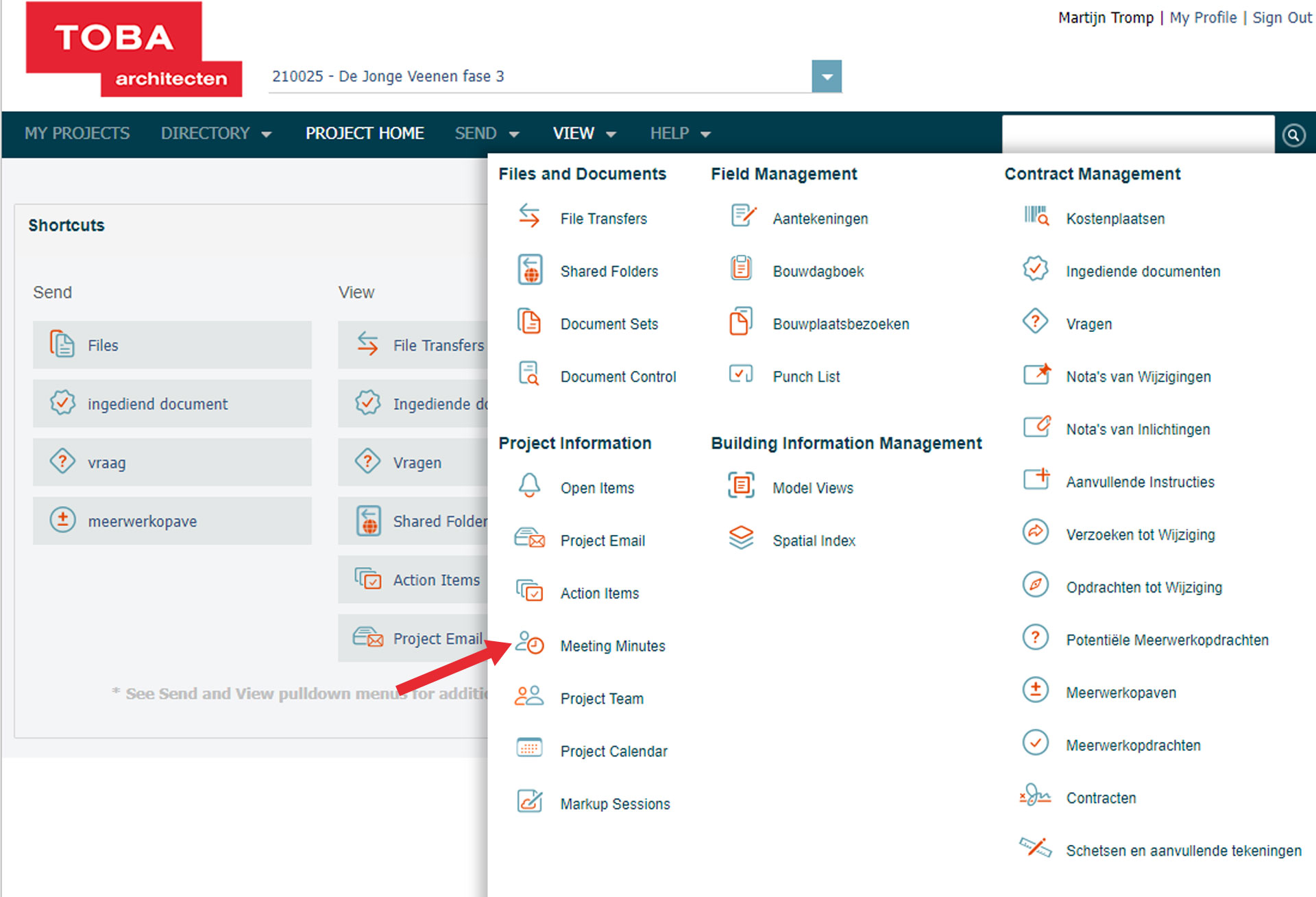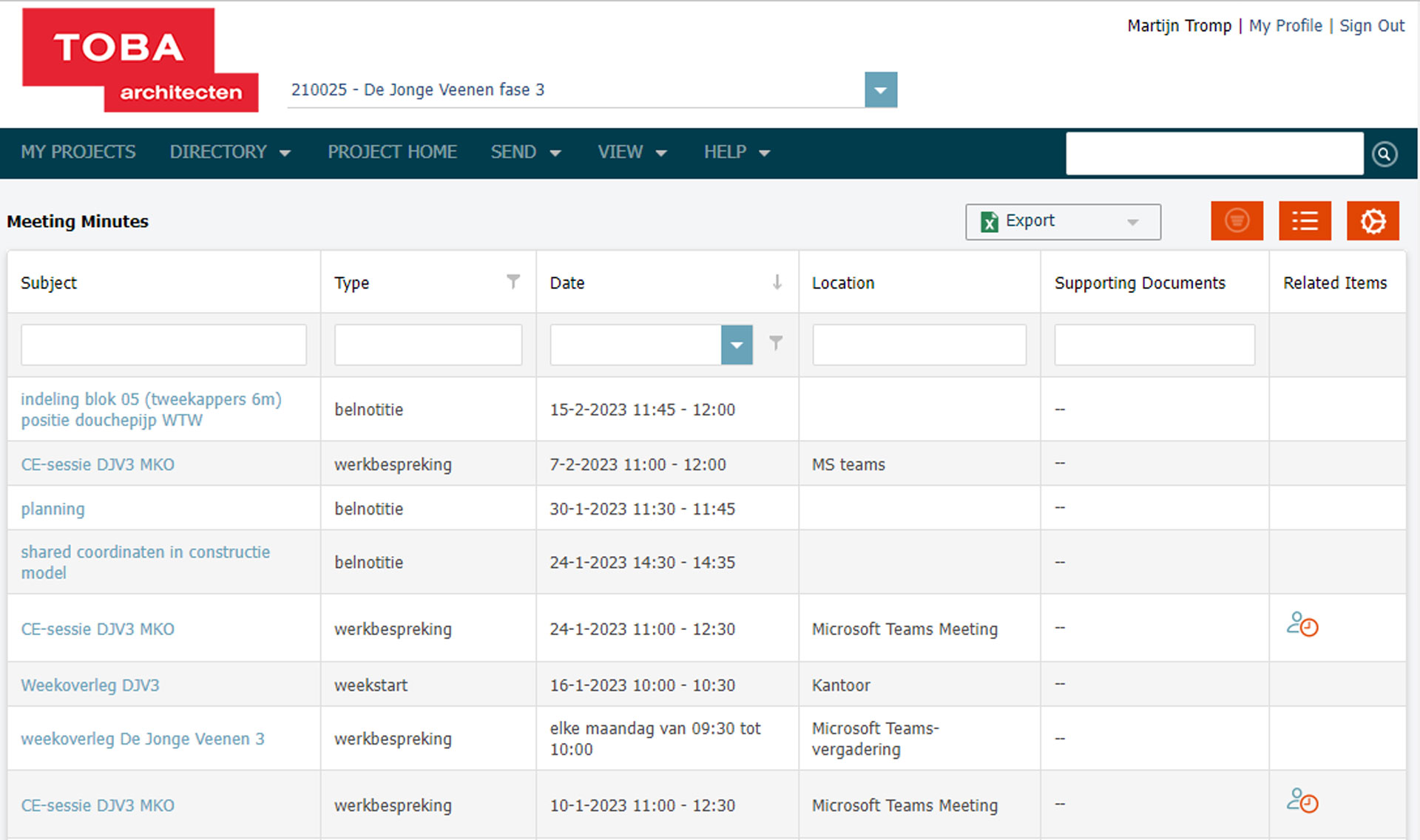Om het delen van bestanden en kennis makkelijker te maken geeft Toba architecten jou toegang tot het info exchange portaal (Newforma) ten behoeve van het project waar jij bij betrokken bent. Het bied jou een eenvoudige en beveiligde webtoegang naar alle actuele benodigde projectinformatie en de mogelijkheid om eenvoudig met alle projectpartners samen te werken.
Inhoud
- Eerste keer aan de slag
- Inloggen
- Je project(en)bekijken
- Contactgegevens bewerken
- Bestanden versturen
- Dien een document in ter goedkeuring of beoordeling
- Stel een vraag of informatieverzoek
- File transfers
- Goedkeuringsproces volgen
- Gedeelde mappen
- Actiepunten
- Project e-mail
- Tekenlijst (document controle)
- Tekening voorzien van opmerkingen (markup)
- Project team contactgegevens
- Heb je nog andere vragen?
eerste keer aan de slag
Je kan van start als je van ons de volgende mail hebt ontvangen: “Welkom bij het info exchange portaal”. Klik in deze mail op de link “Set Password”. Op de website waar je komt, maak je zelf een wachtwoord aan voor jouw account op ons info exchange portaal.
inloggen
Om in te kunnen loggen op ons Info-Exchange-portaal klik je HIER.
Wachtwoord vergeten? Dat is geen probleem, bij het inlogscherm vind je de knop ‘Forgot password?’. Klik hierop en je ontvangt per e-mail een link om je wachtwoord te resetten.
je project(en) bekijken
Rechts bovenin kan je de weergave van onderstaand start scherm aanpassen (van “simple view” naar “advanced view”)
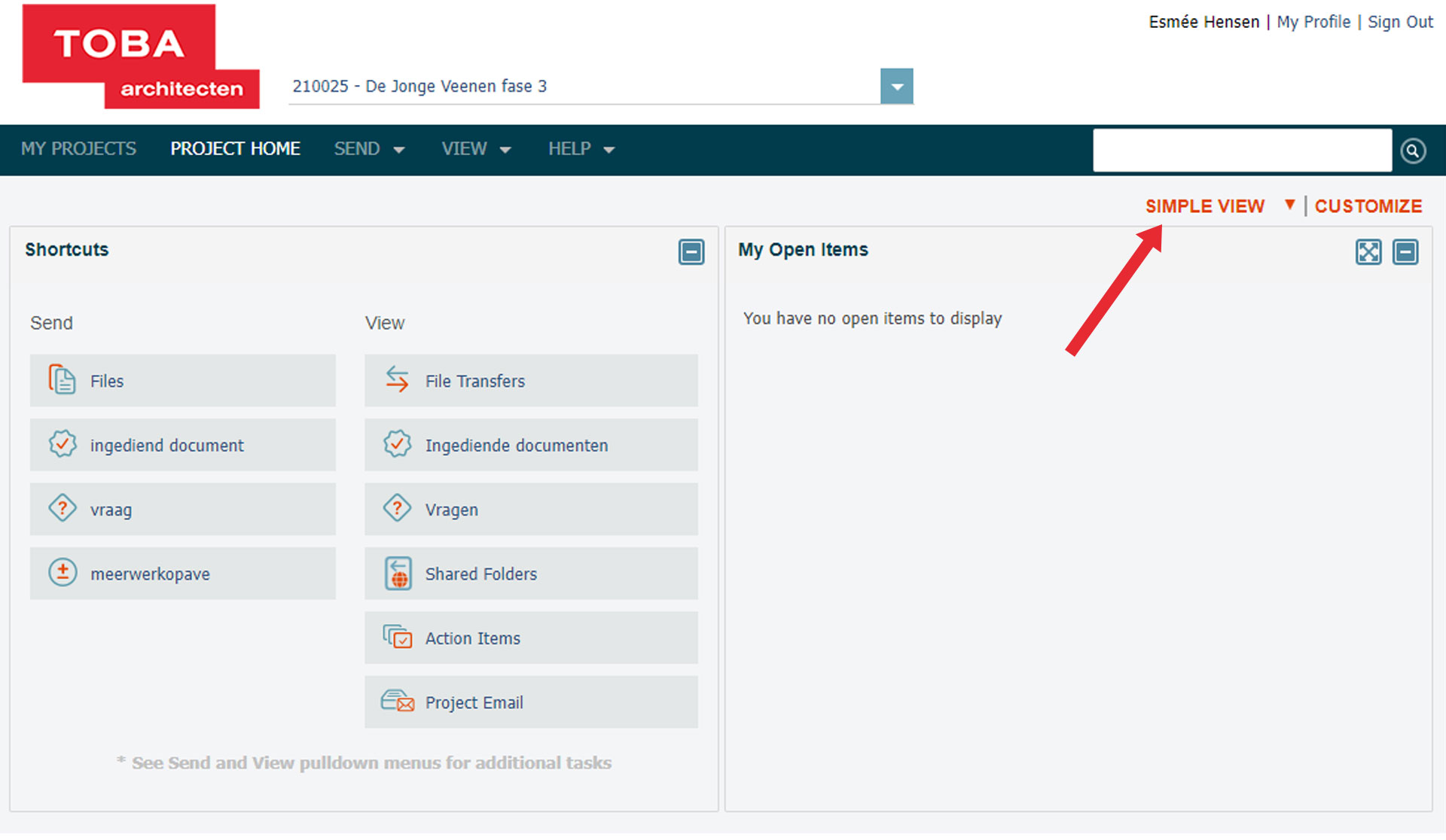
contactgegevens bewerken
Door rechts bovenin te klikken op de link “my profile” kom je op onderstaand scherm terecht. Hier vind je jouw gegevens die op dit moment bij Toba architecten bekend zijn. Als de gegevens niet (meer) kloppen kan je deze eenvoudig zelf aanpassen door in de blauwe balk op de knop “modify” te klikken.
Let op:
- aanpassingen aan je e-mailadres kan problemen geven bij het opnieuw inloggen de volgende keer;
- deze gegevens zijn zichtbaar voor iedereen die mag inloggen op dit project.
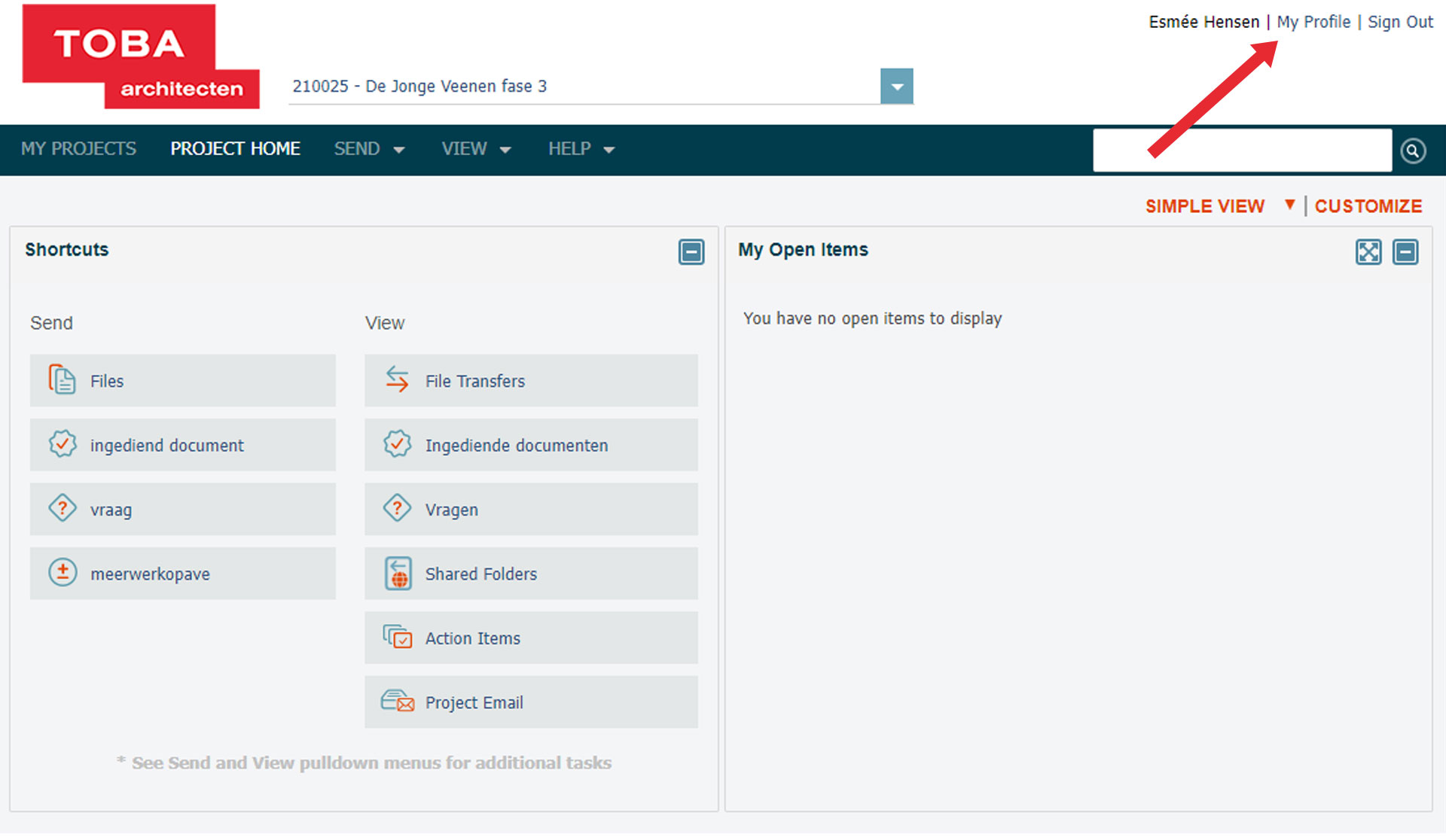
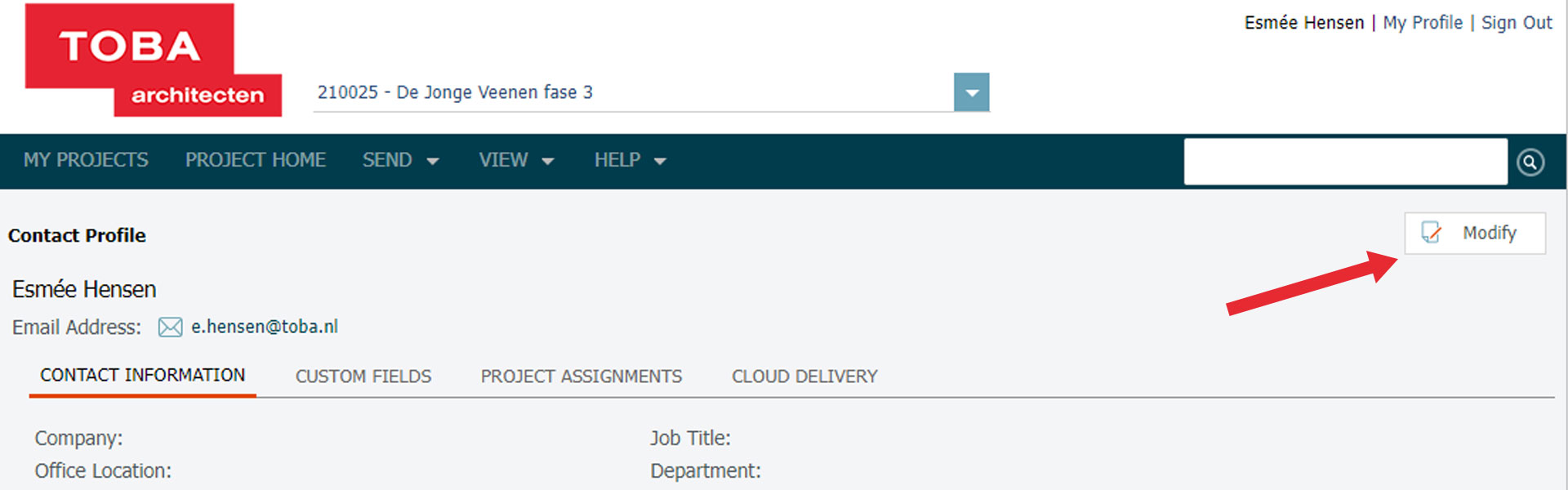
bestanden versturen (send files)
In het “project home” scherm tref je de link naar de send “files” tool (zie de rode pijl). Via deze tool kan je naar de projectpartners grote hoeveelheden aan (grote) bestanden zenden zonder dat daarmee de mailbox van de ontvanger wordt overbelast. De ontvanger ontvangt vervolgens een mail met een link om de door jou gezonden bestanden te downloaden.
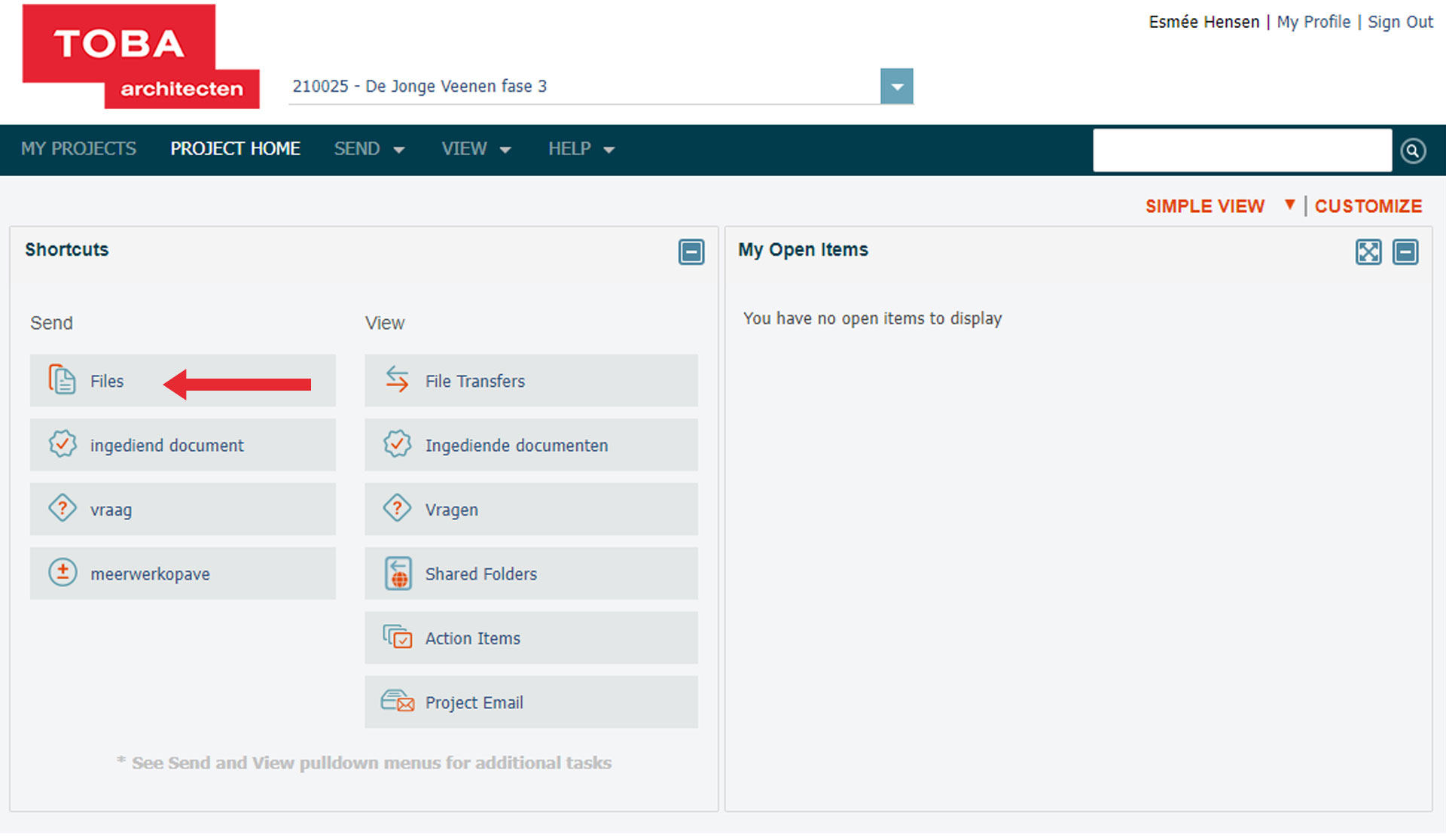
Als je op de link klikt kom je op het volgende scherm:
- bij “To” kan je uit de lijst ontvangers selecteren van contactpersonen die aan dit project gekoppeld zijn;
- bij “Remarks” geef je toelichting bij de bestanden die u wilt versturen;
- via de knop “add files” kan je tot 2 GB aan documenten vanaf je computer toevoegen (denk aan foto’s of andere documenten);
- tot slot verstuur je via het portaal een mail door op de knop “send files” te drukken.
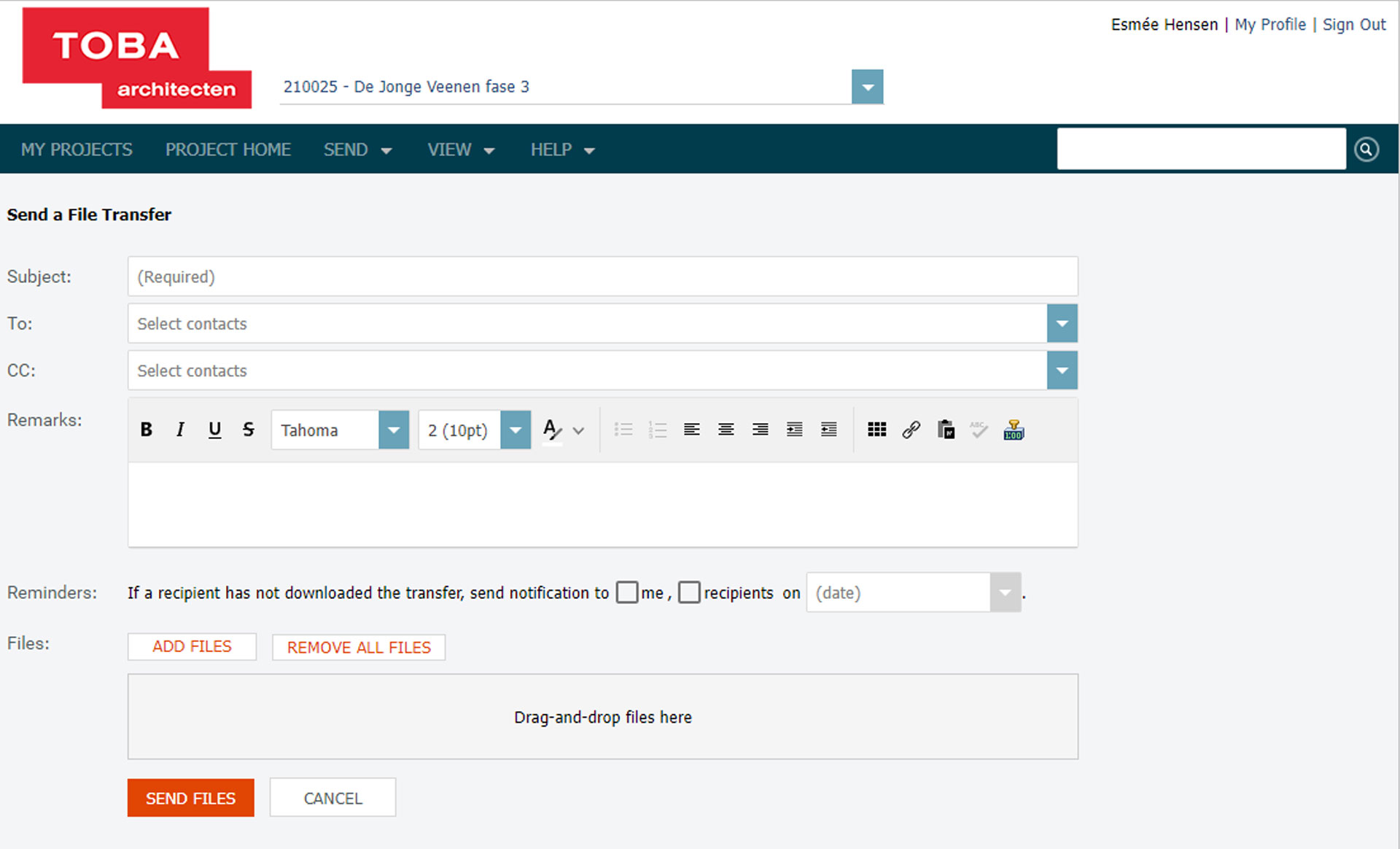
dien een document in ter goedkeuring of beoordeling (ingediend document)
In het “project home” scherm tref je de link naar de send “ingediend document” tool (zie de rode pijl). Hierin kunnen verzoeken tot goedkeuring van materialen door deelnemers, aannemer of architect worden ingediend.
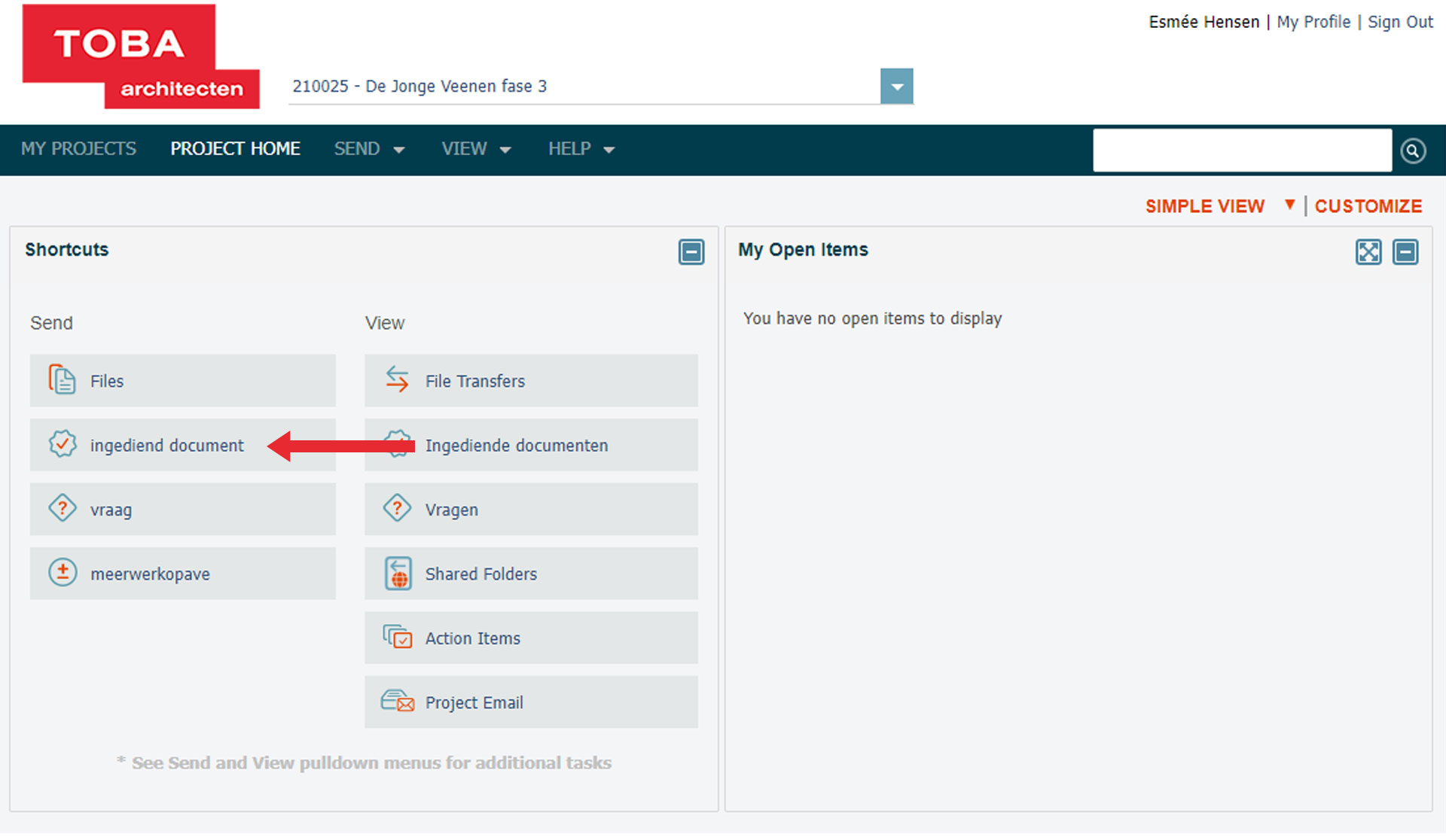
Via deze tool kunnen beschrijvingen, documenten, foto’s, etc. toegezonden worden welke ter goedkeuring beoordeeld zullen worden. Via deze tool kunnen wij eventuele alternatieve voorstellen van een aannemer beoordelen en registreren.
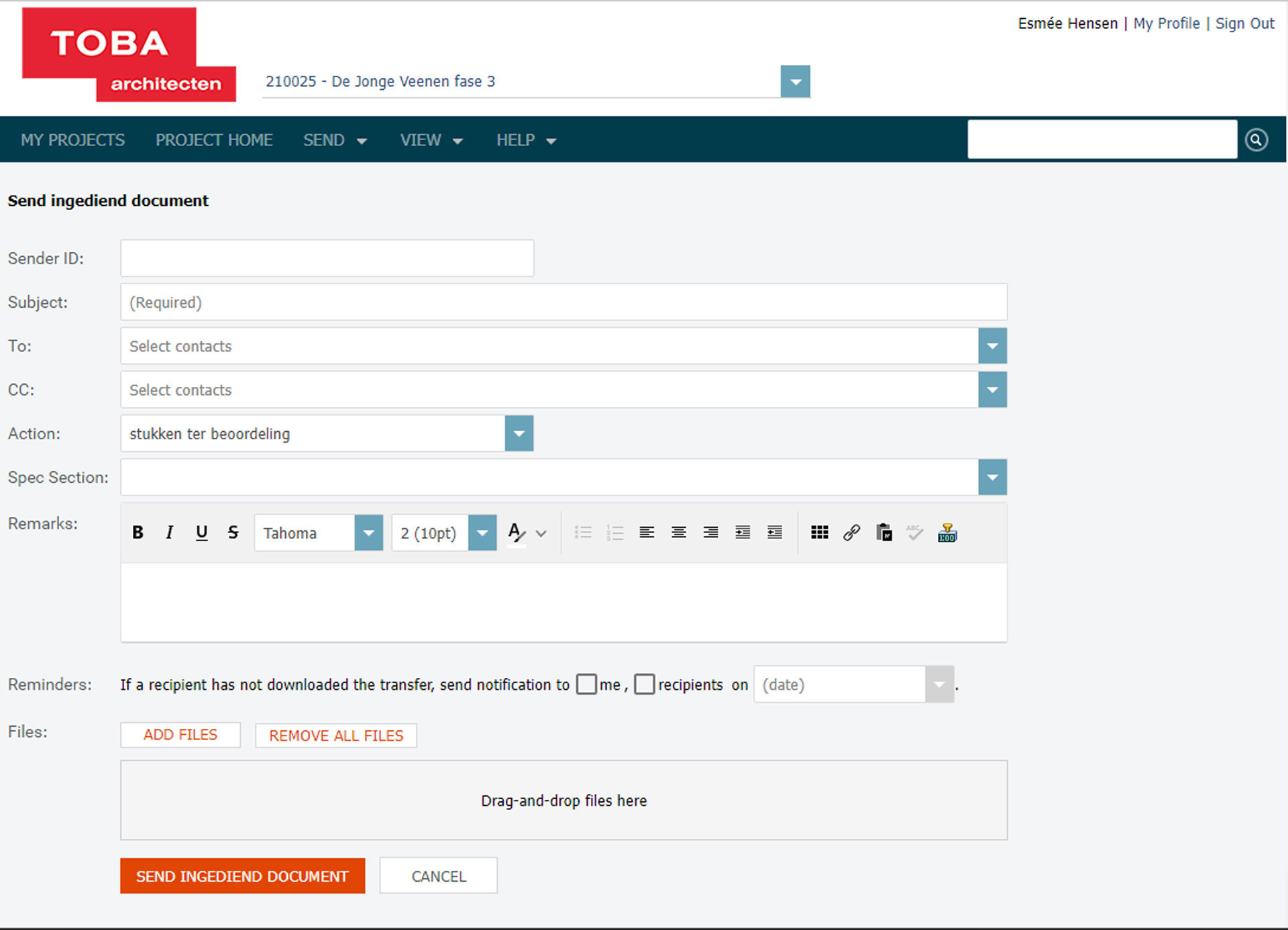
stel een vraag of informatieverzoek
Korte vragen kan je uiteraard gewoon per telefoon of e-mail stellen. Maar voor ingewikkelde vragen waarbij in de meerdere mensen betrokken zijn, of voor vragen waarvoor het wenselijk is dat de beantwoording geregistreerd wordt kan je deze tool gebruiken.
Vooral vragen van aannemers over de werkomschrijving, of verzoeken tot wijzing vanuit de aannemer kunnen op deze wijze goed geregistreerd worden.
In het “project home” scherm tref je de link naar de send “vraag” (RFI) tool (zie de rode pijl).
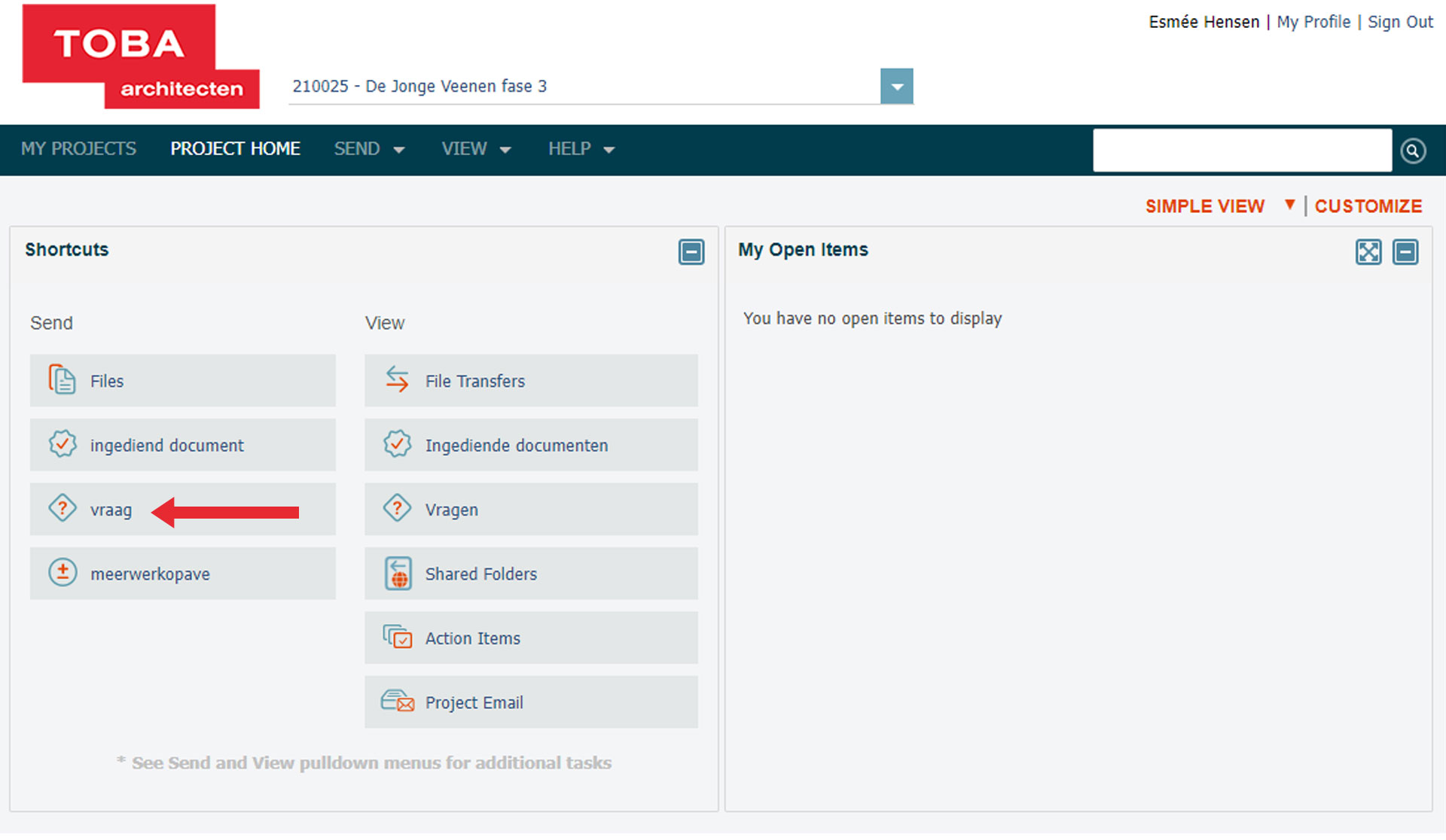
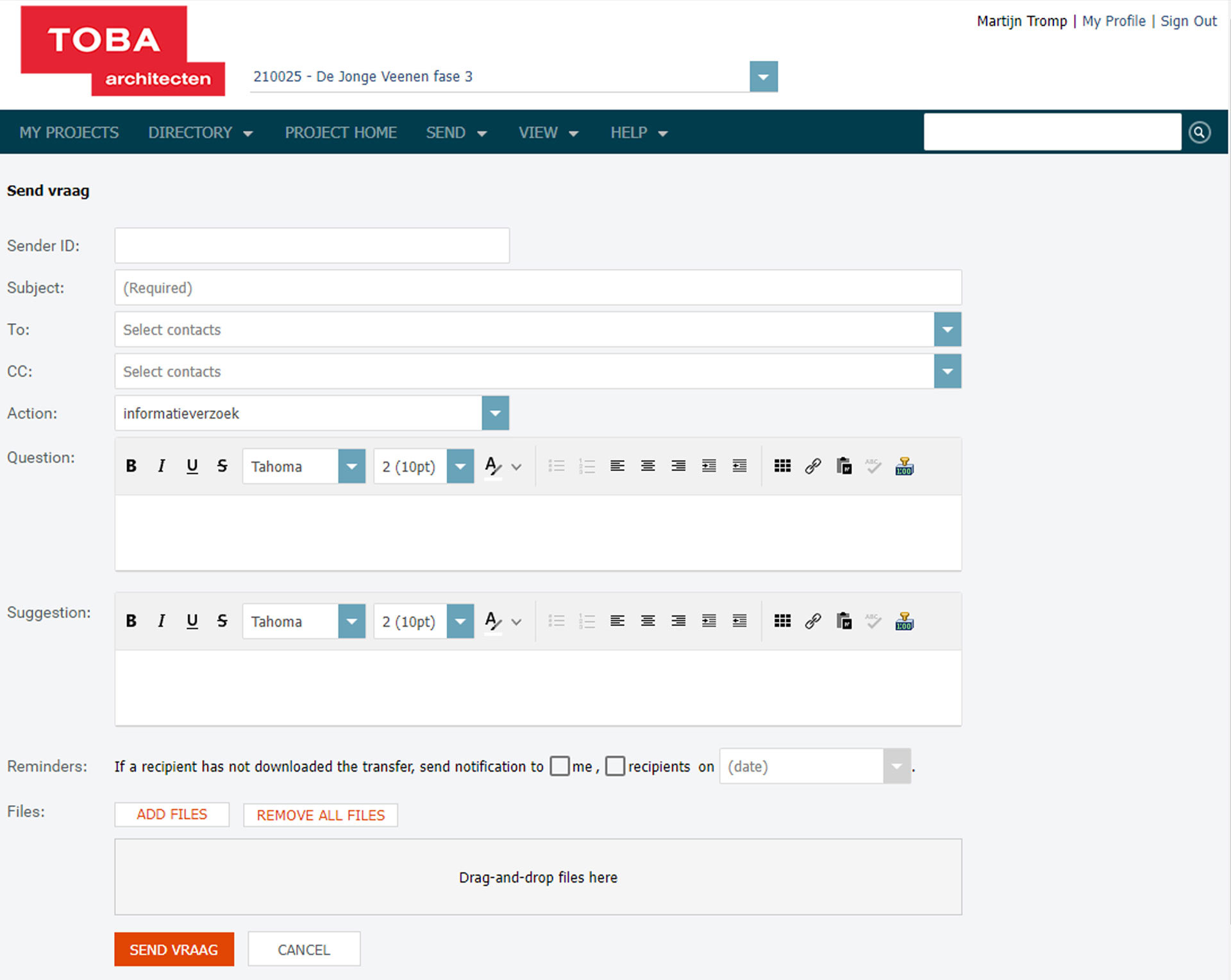
- Geef bij Subject het onderwerp van je vraag op;
- bij To kun je uit de lijst ontvangers selecteren van contactpersonen die aan dit project gekoppeld zijn;
- kies bij Action de gewenste actie;
- bij Question formuleert je de vraag;
- via de knop “add Files” kun je tot 2 GB aan documenten vanaf uw computer toevoegen (denk aan foto’s of andere documenten de betrekking hebben op de vraag);
- tot slot verstuur je via het portaal een mail met de vraag als je op de knop “Send vraag” hebt gedrukt.
file transfers
In het “project home” scherm tref je de link naar view “file transfers” (zie de rode pijl).
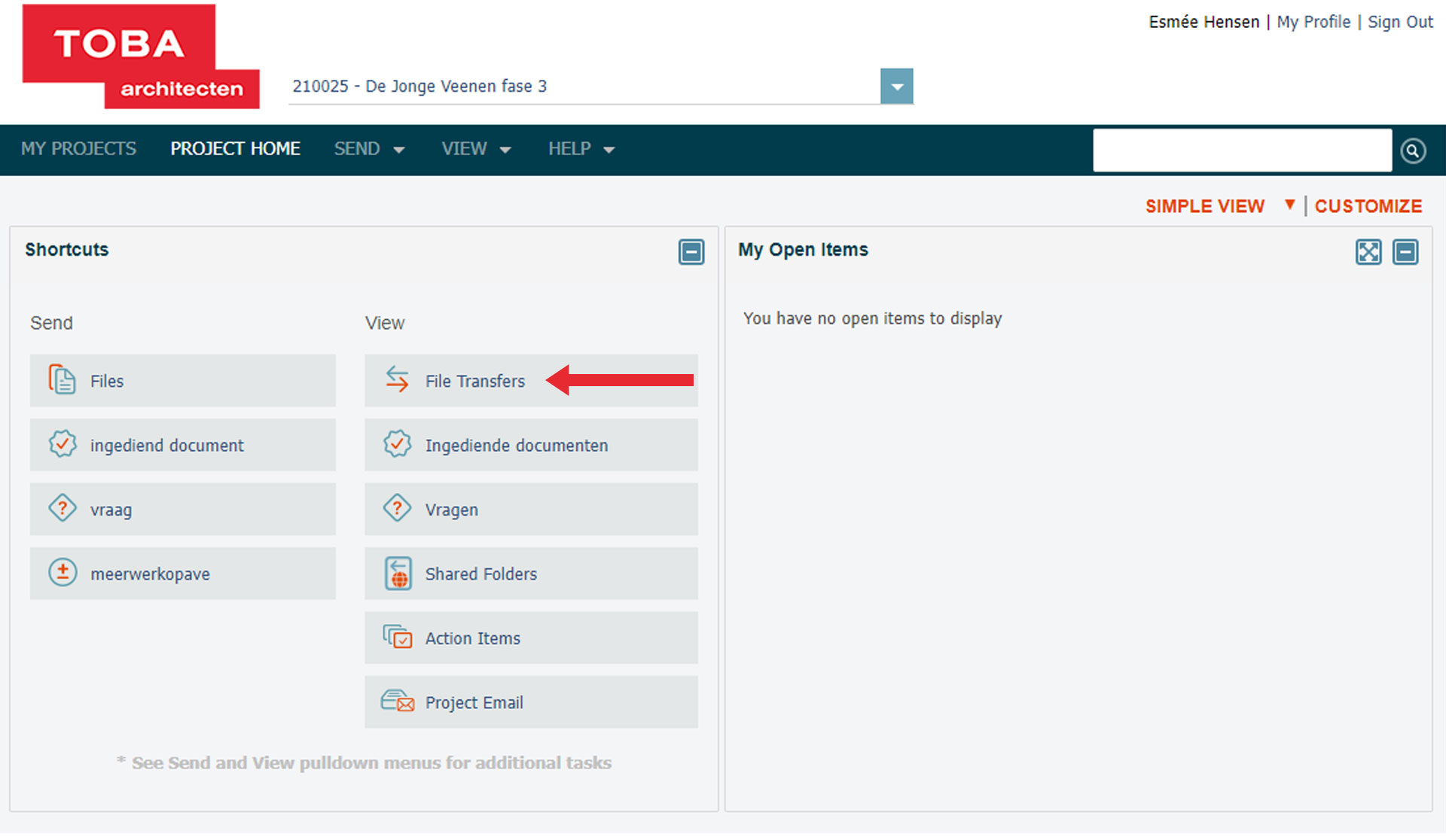
Via het “pull down” menu kun je kiezen uit bestanden die aan jou gezonden of door jou verzonden zijn.
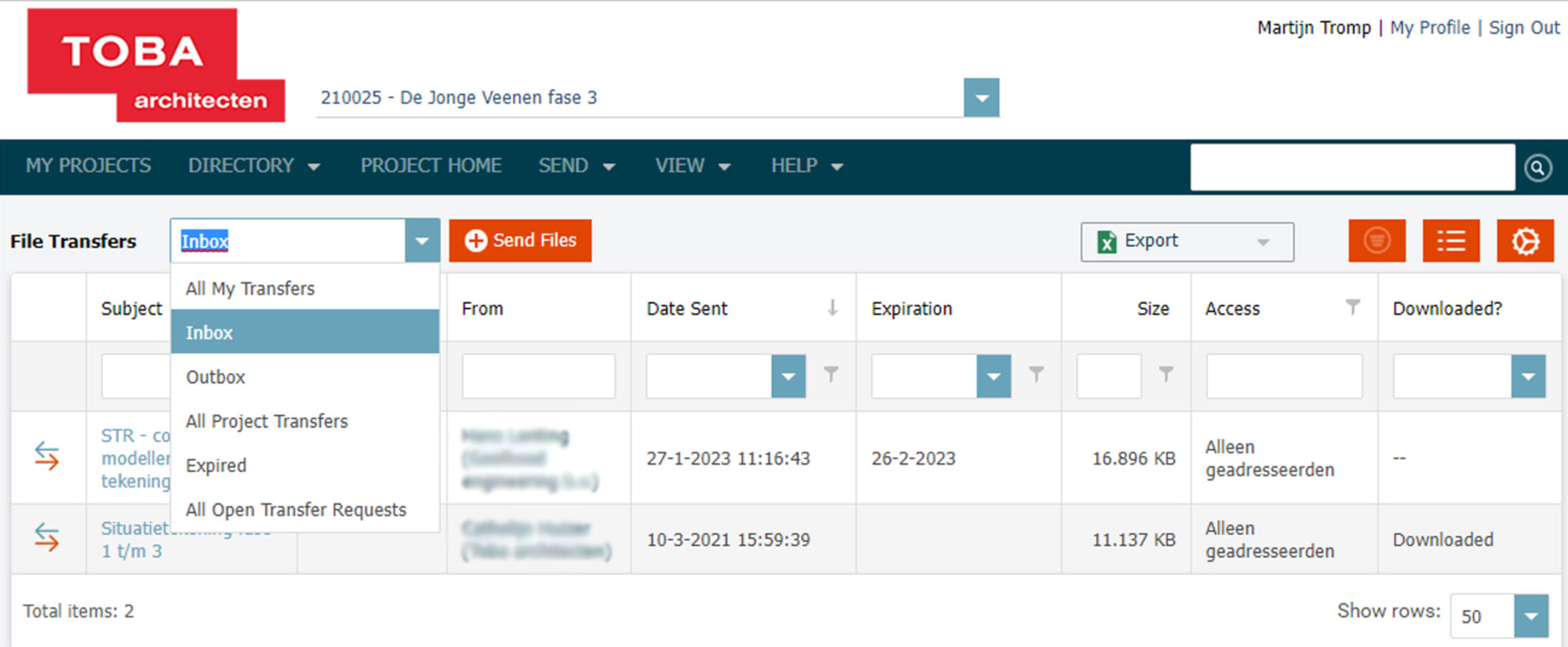
Wanneer je klikt op een bestand kom je op volgend scherm terecht. Via de tabbladen kun je wisselen tussen de toelichtende mail bij de bestanden (zie “Remarks”).
Bij “Files” kun je de toegezonden bestanden downloaden.
Bij “Change Log” zie je de historie voor wat betreft de gezonden mail.
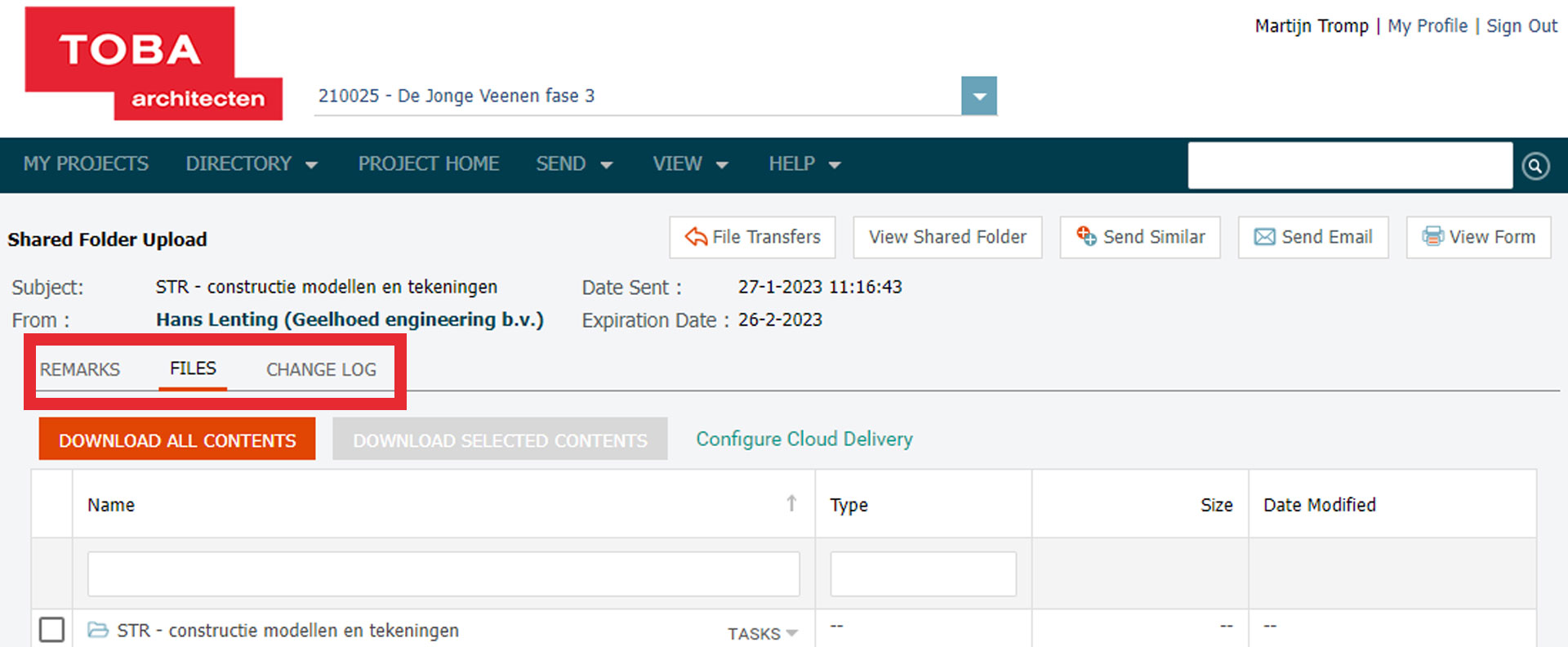
goedkeuringsproces volgen
In het “project home” scherm tref je de links naar view “ingediende documenten” en “vragen” (zie de rode pijlen). Hier kun je het proces volgen van de vragen en ingediende documenten waarbij je betrokken bent.
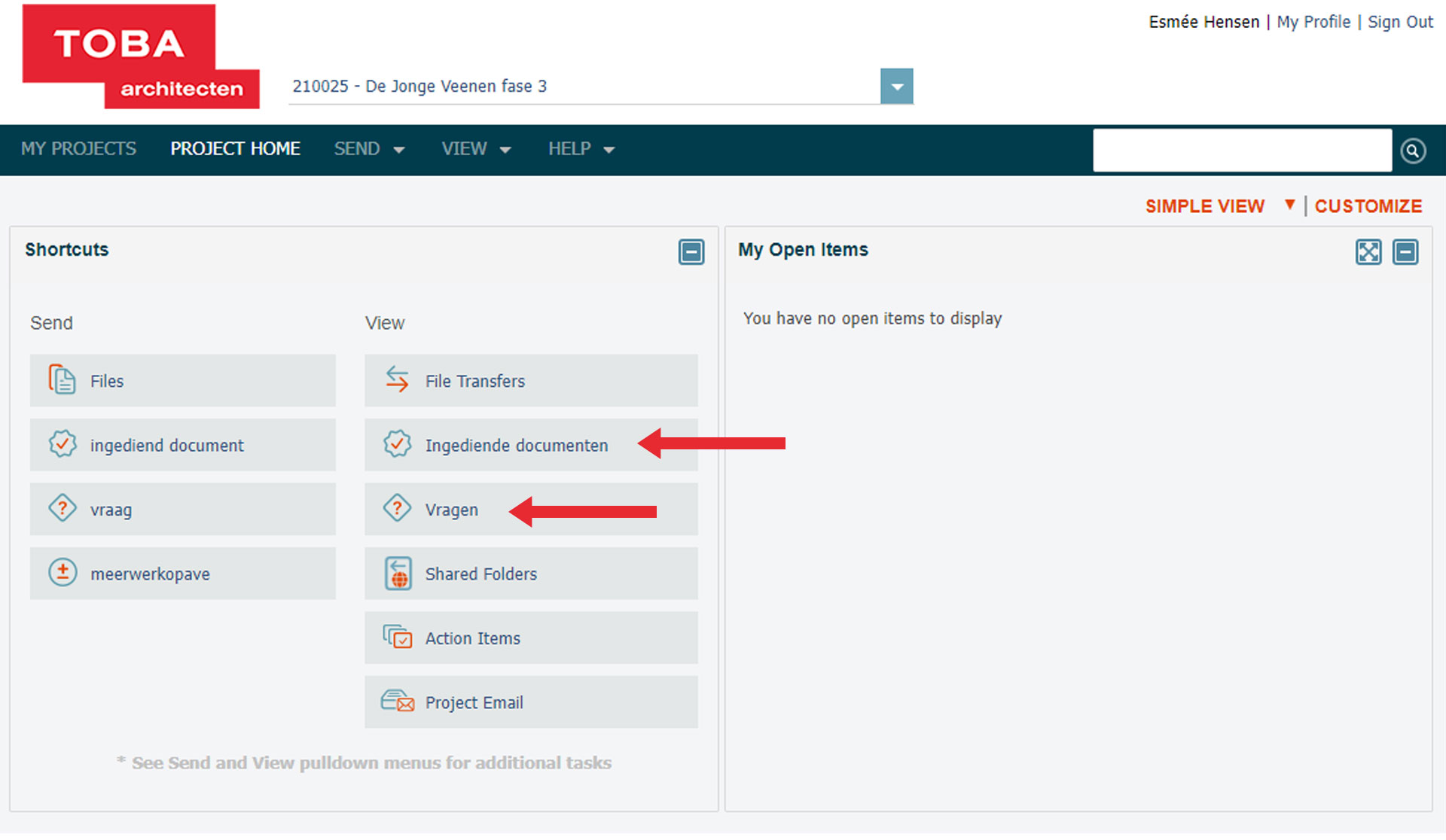
gedeelde mappen (shared folders)
In het “project home” scherm tref je de link naar view “shared folders” (zie de rode pijl). Hier vind je het overzicht van gedeelde mappen en documenten.
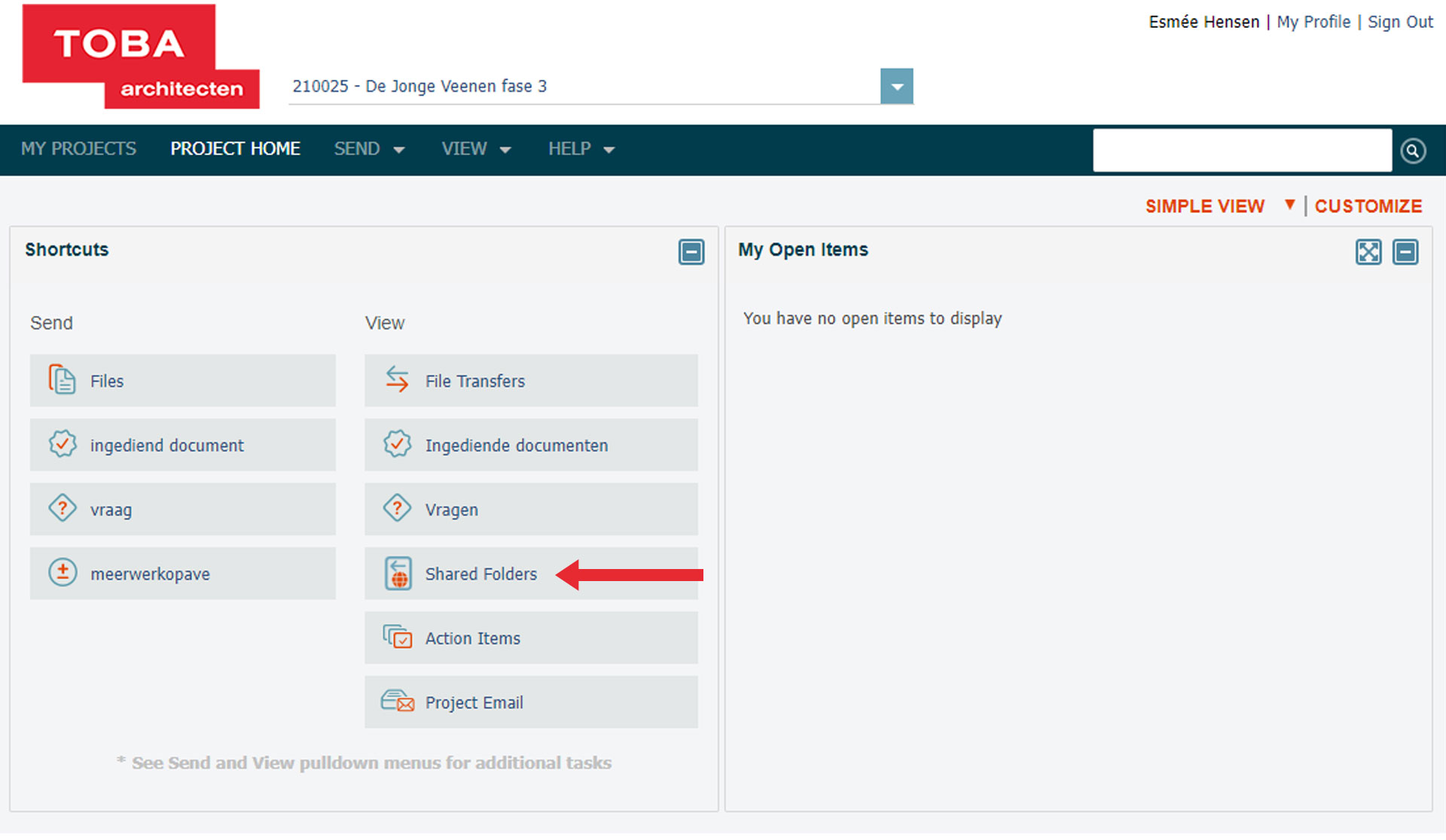
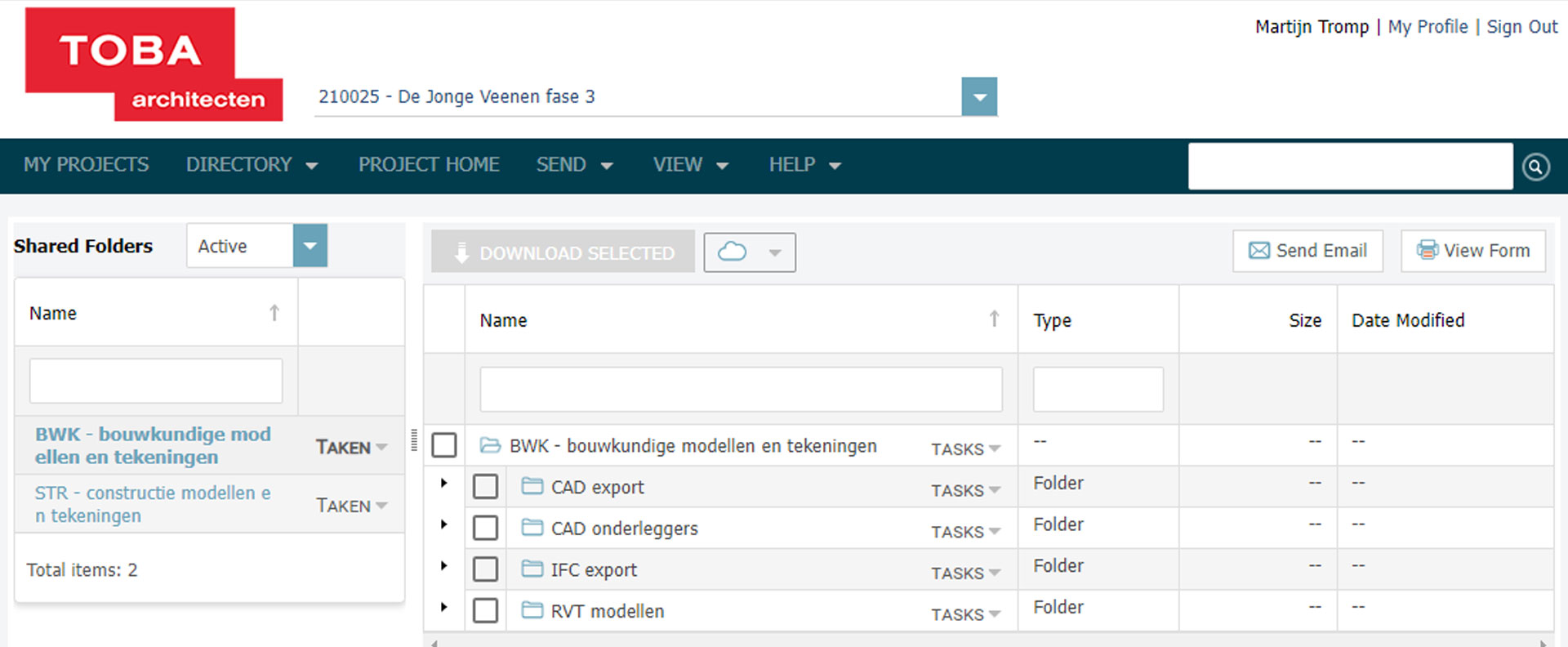
Door op het driehoekje naast de map te klikken zie je alle bestanden die zich in de map bevinden. Het downloaden van de mappen of bestanden doe je door deze te selecteren. Daarvoor klik je op het hokje voor de map of het bestand door vervolgens op de knop “download selected” te drukken.
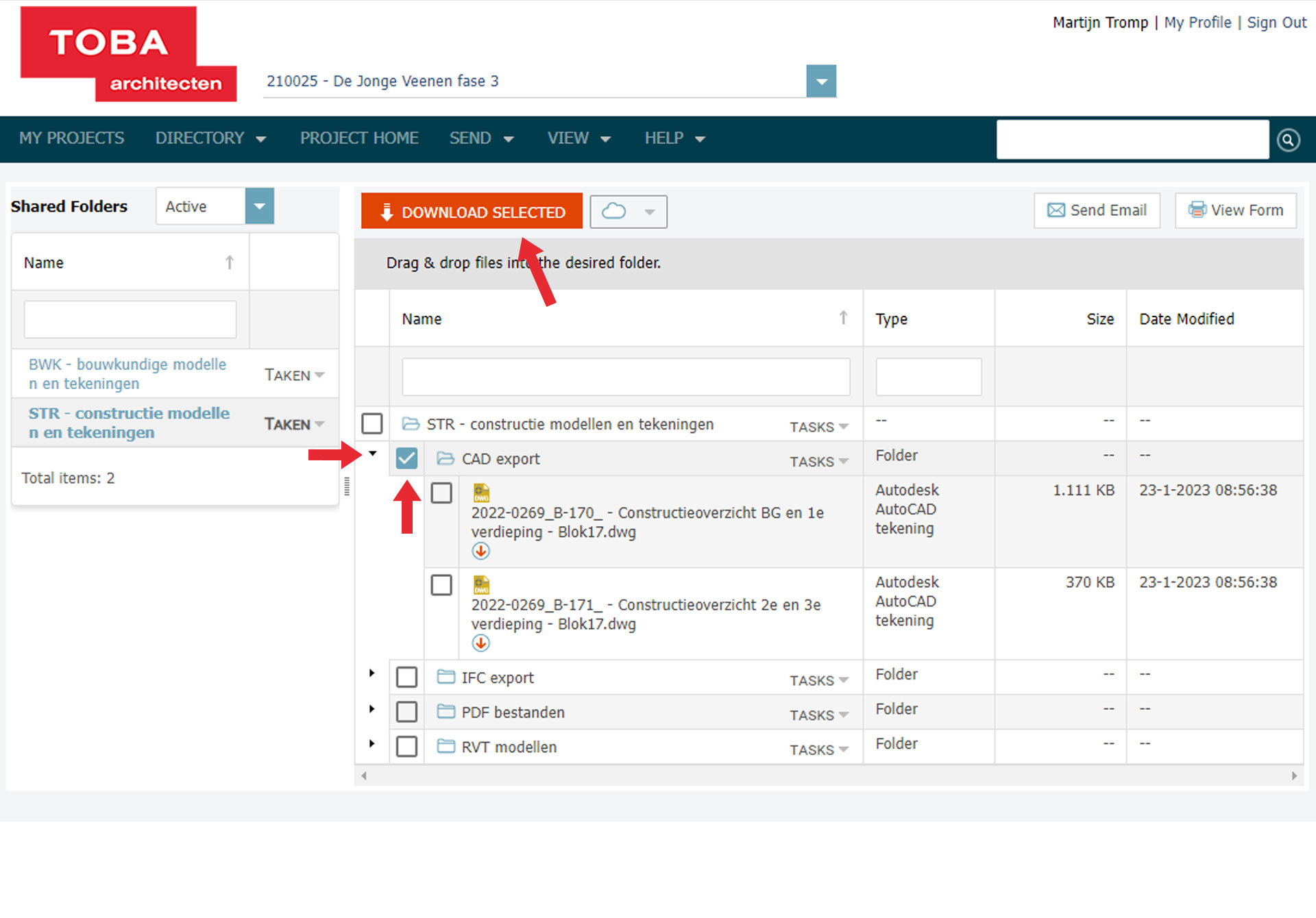
Door op het driehoekje achter “tasks” te drukken bestaat de mogelijkheid om de hele map te downloaden of om een subfolder aan te maken (zie afbeelding hieronder).
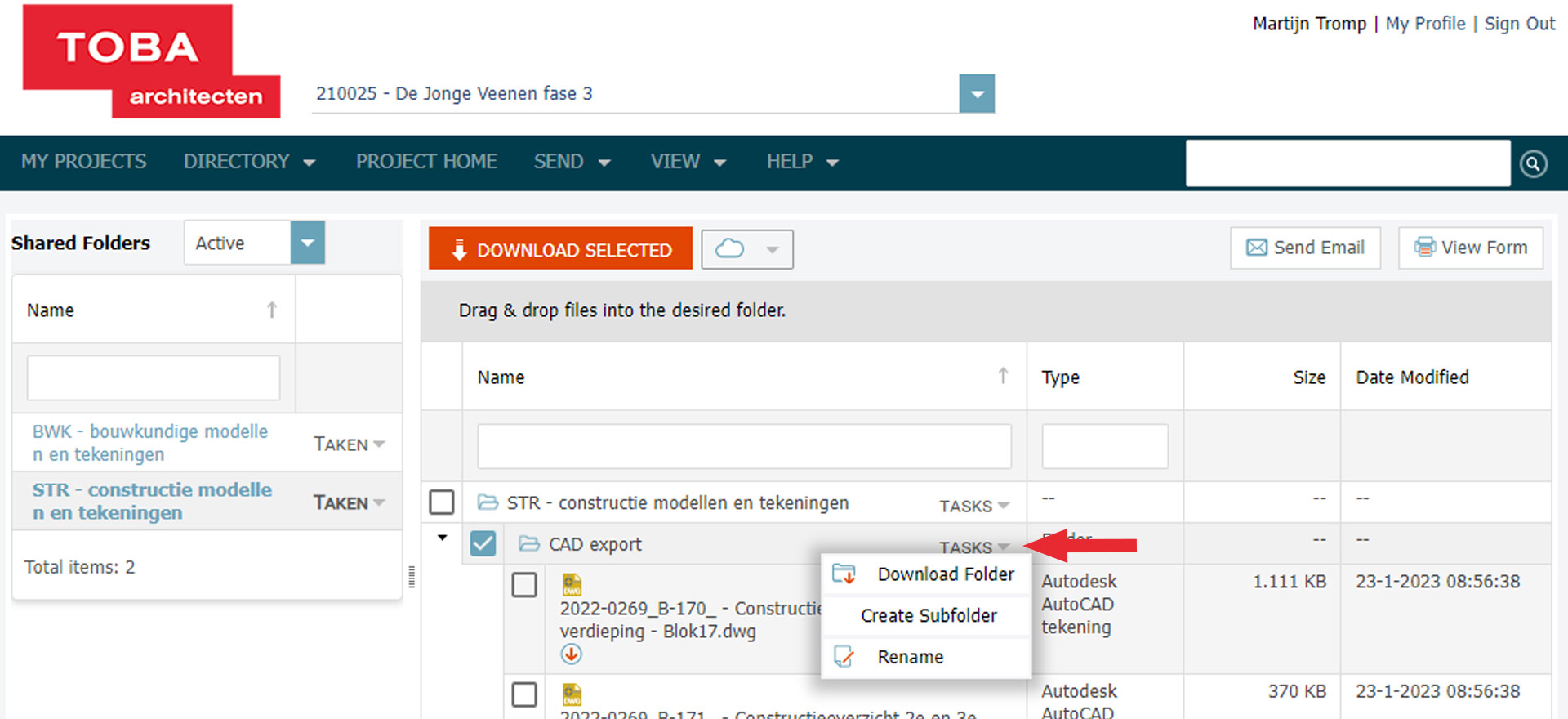
Wens je zelf een bestand toe te voegen aan deze gedeelde mappen? Dan sleep je het gewenste bestand op de map waarin je deze wilt plaatsen (zie afbeelding hieronder). Als je het bestand los laat verschijnt het bestand onder de geselecteerde map en verschijnt bovenin de knop “upload”. Als je deze knop indrukt krijgt iedereen die toegang heeft tot de gedeelde map een bericht dat er een bestand is toegevoegd aan het systeem.
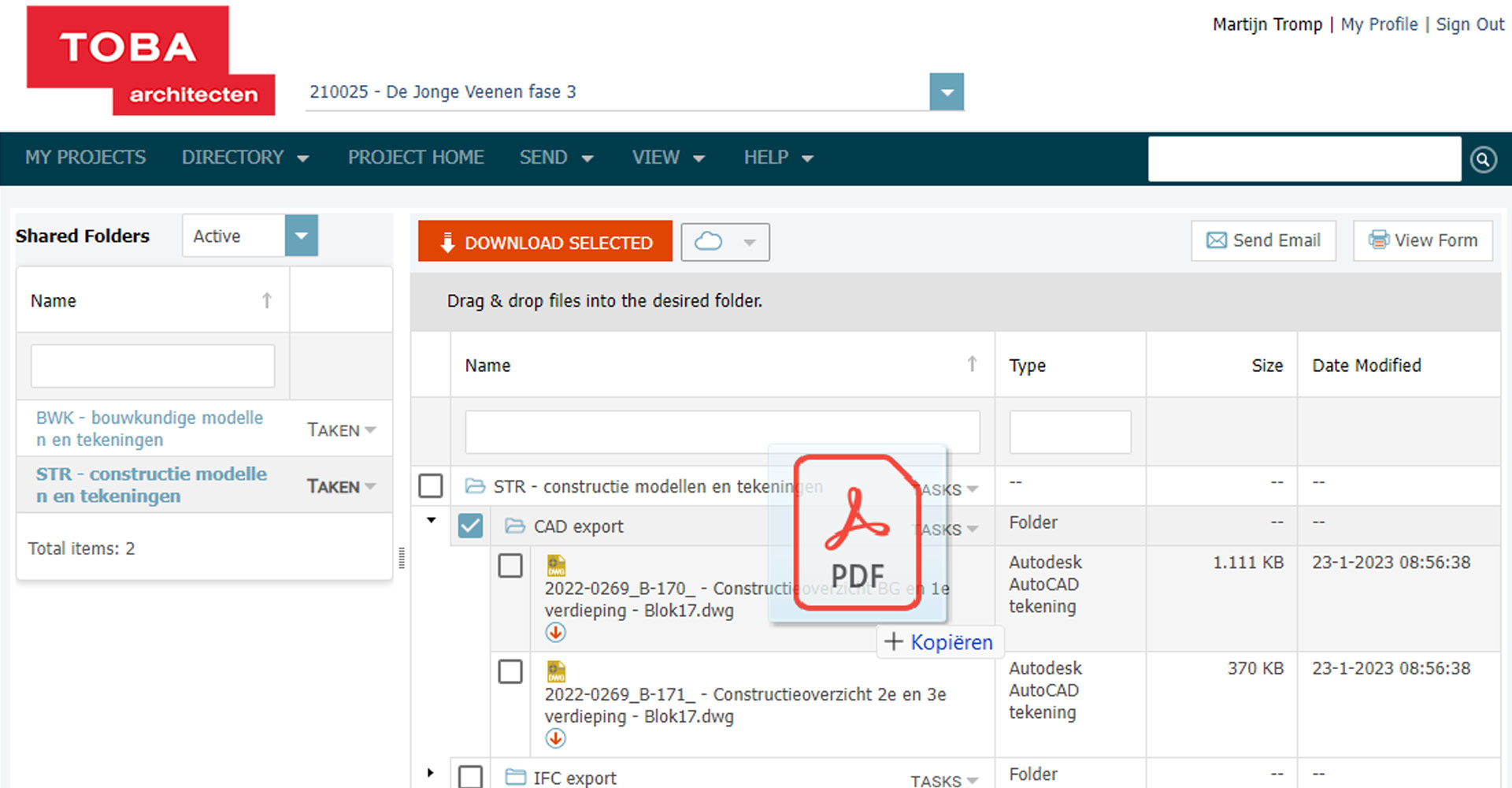
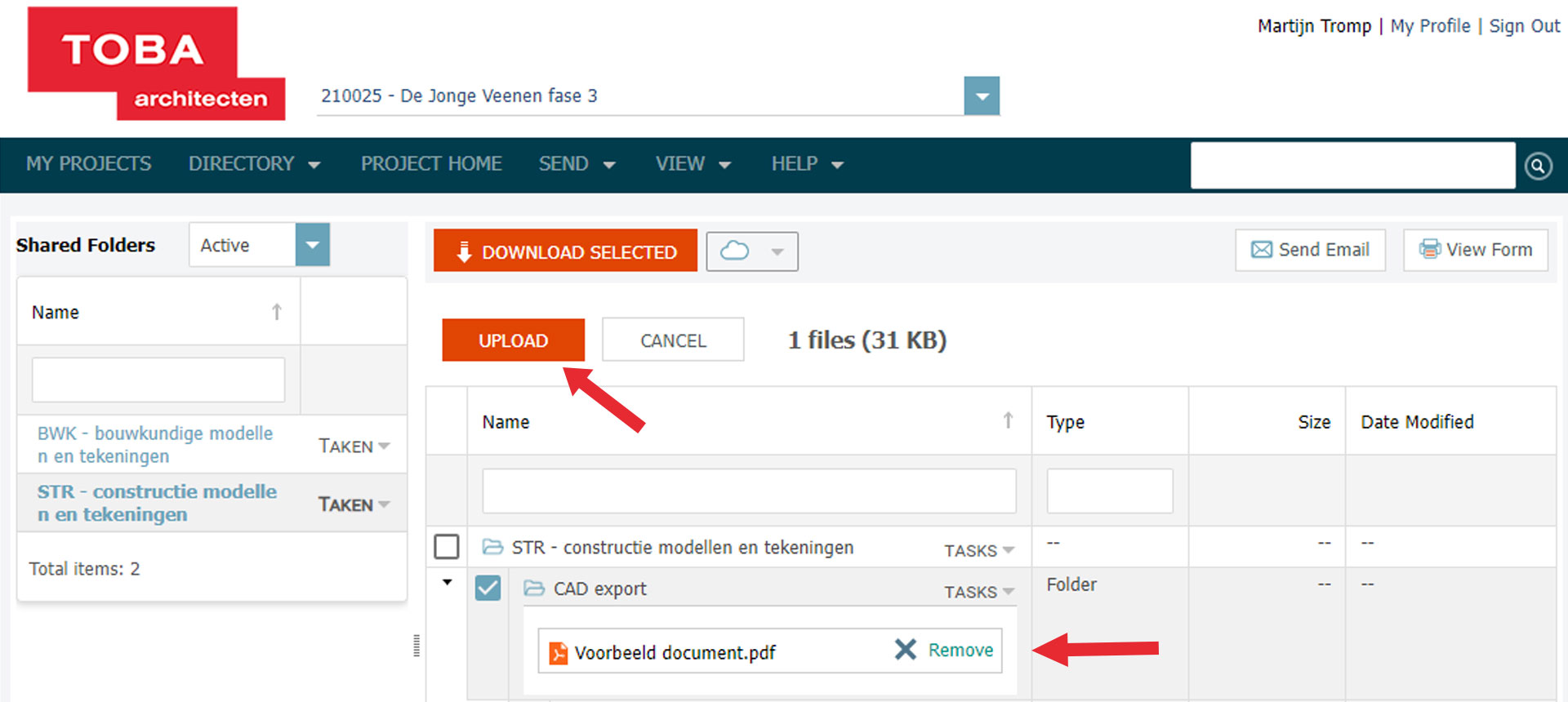
actiepunten (ation items)
In het “project home” scherm tref je de link naar view “action items” (zie de rode pijl). Via deze tool worden actiepunten bijgehouden. Je kunt de acties zien waarbij je zelf betrokken bent.
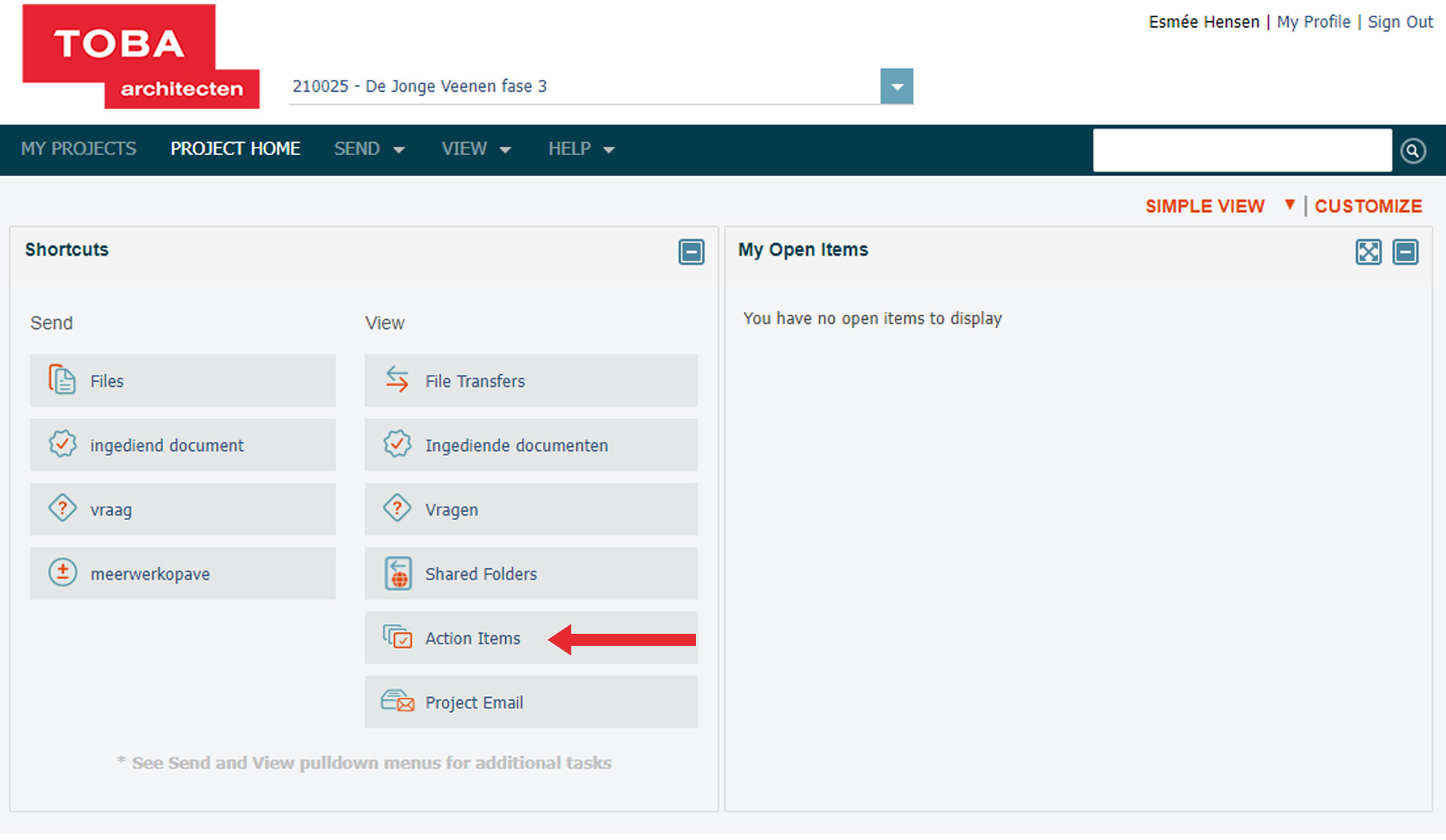
Als je op de link klikt kun je een overzicht zien zoals hieronder weergegeven.
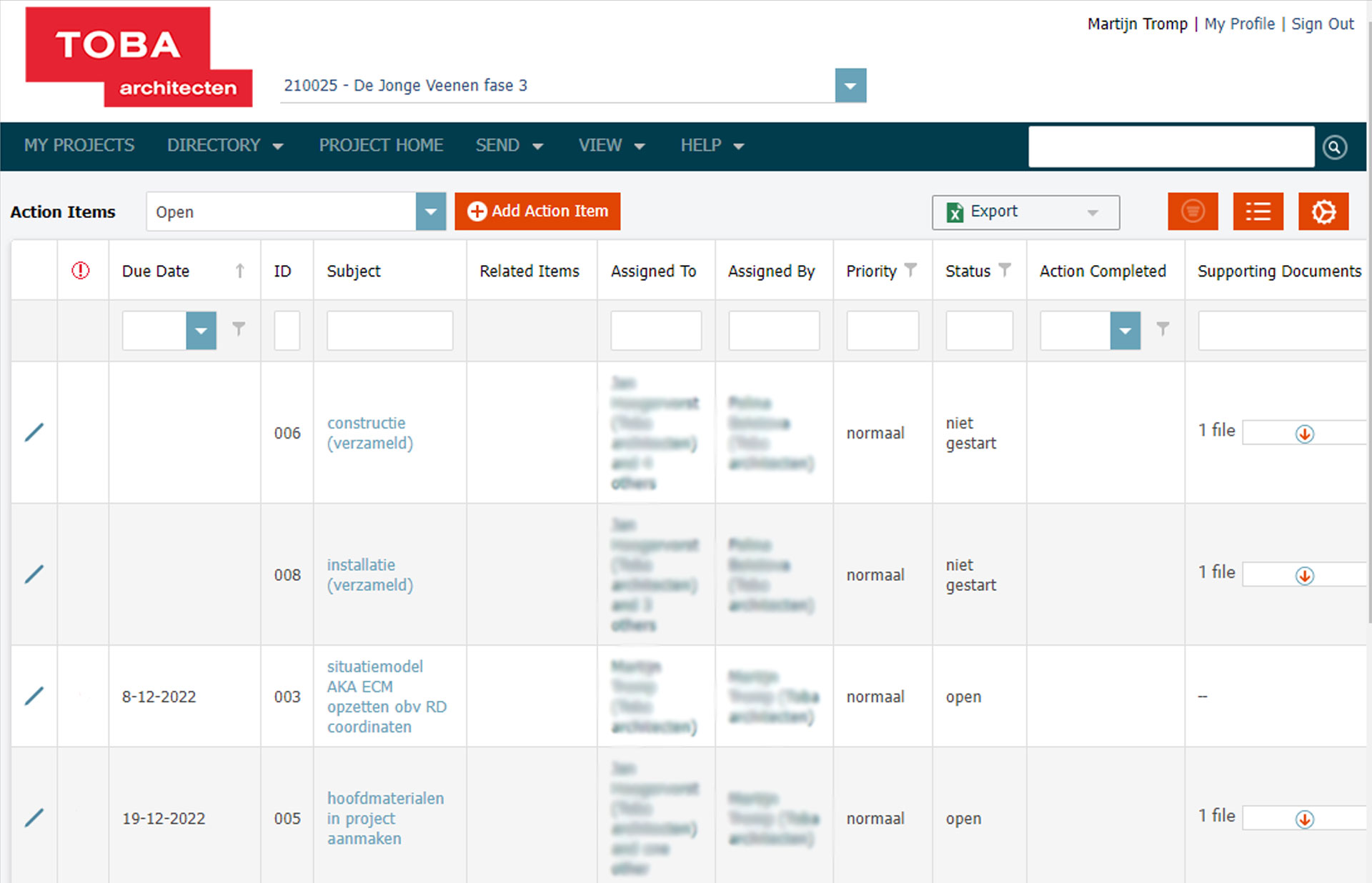
Wil je zelf een actiepunt aan iemand toekennen klik dan op de oranje knop “Add Action Item” bovenin het scherm.
In het scherm wat dan volgt kun je de actie punt beschrijven.
- Subject: korte beschrijving van het actiepunt / onderwerp;
- type actie: kies uit het pulldownmenu wat voor type actie het betreft;
- status: kies uit het pulldownmenu welke status de actie heeft (voor nieuwe acties kan status “open” gekozen worden;
- assigend to: kies hier aan welke projectpartner(s) je de actie toewijst;
- description: geef hier een beschrijving van de actie.
De overige velden kun je op een gelijke wijze invullen.
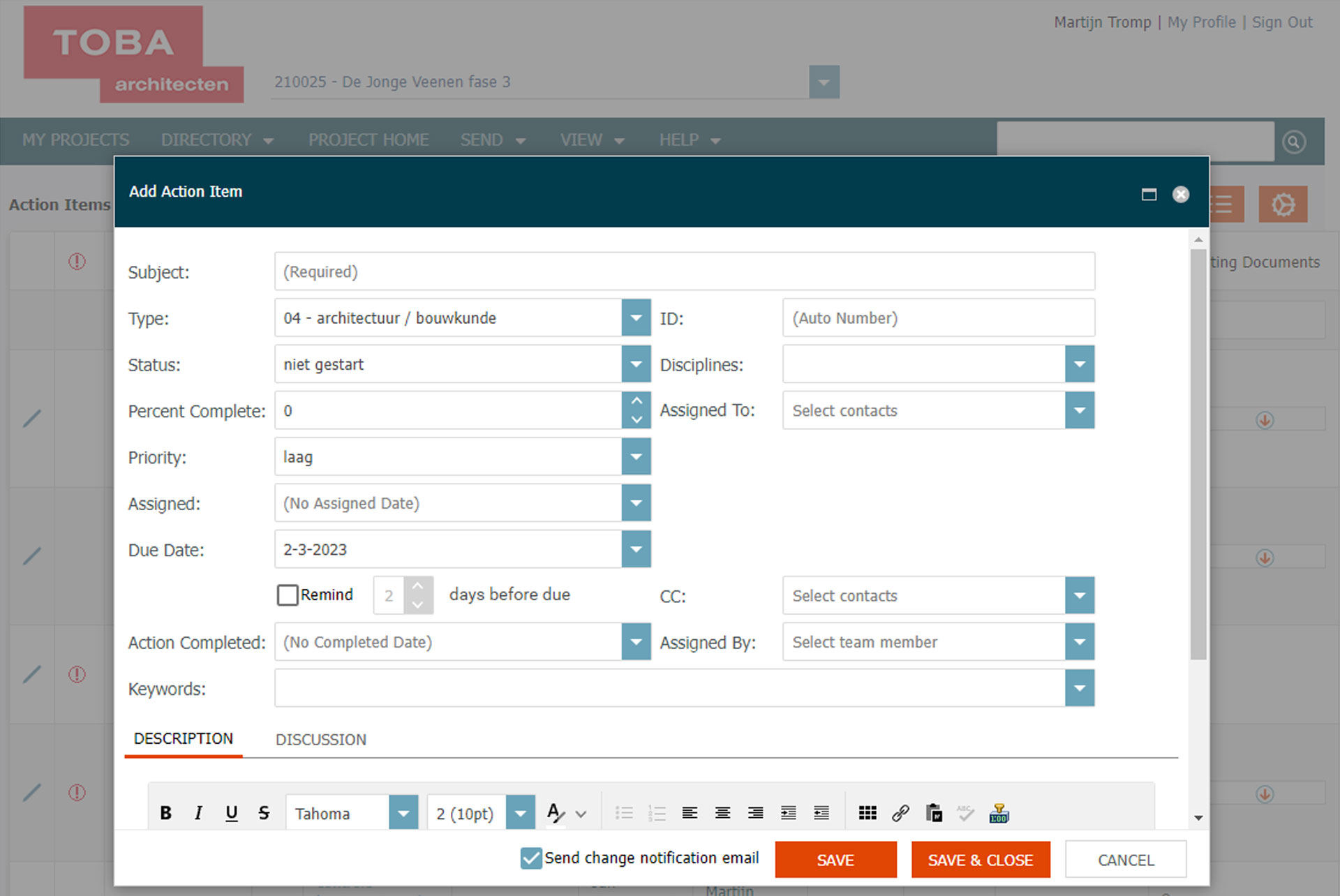
Als je in het overzicht van actiepunten een actiepunt opent dan kun je deze bewerken.
Via de tabbladen kun je:
- description: hier zie je de oorspronkelijke beschrijving van de actie;
- discussion: hier kunnen diverse updates t.a.v. de actie beschreven worden;
- e-mail log: hier worden e-mails gekoppeld die een relatie hebben met de actie;
- supporting Documents: hier worden documenten gekoppeld die een relatie hebben met de actie;
- related Item: hier worden andere onderdelen van het portaal gekoppeld, zoals bijvoorbeeld een vraag (RFI) of een ingediend document (submittal).
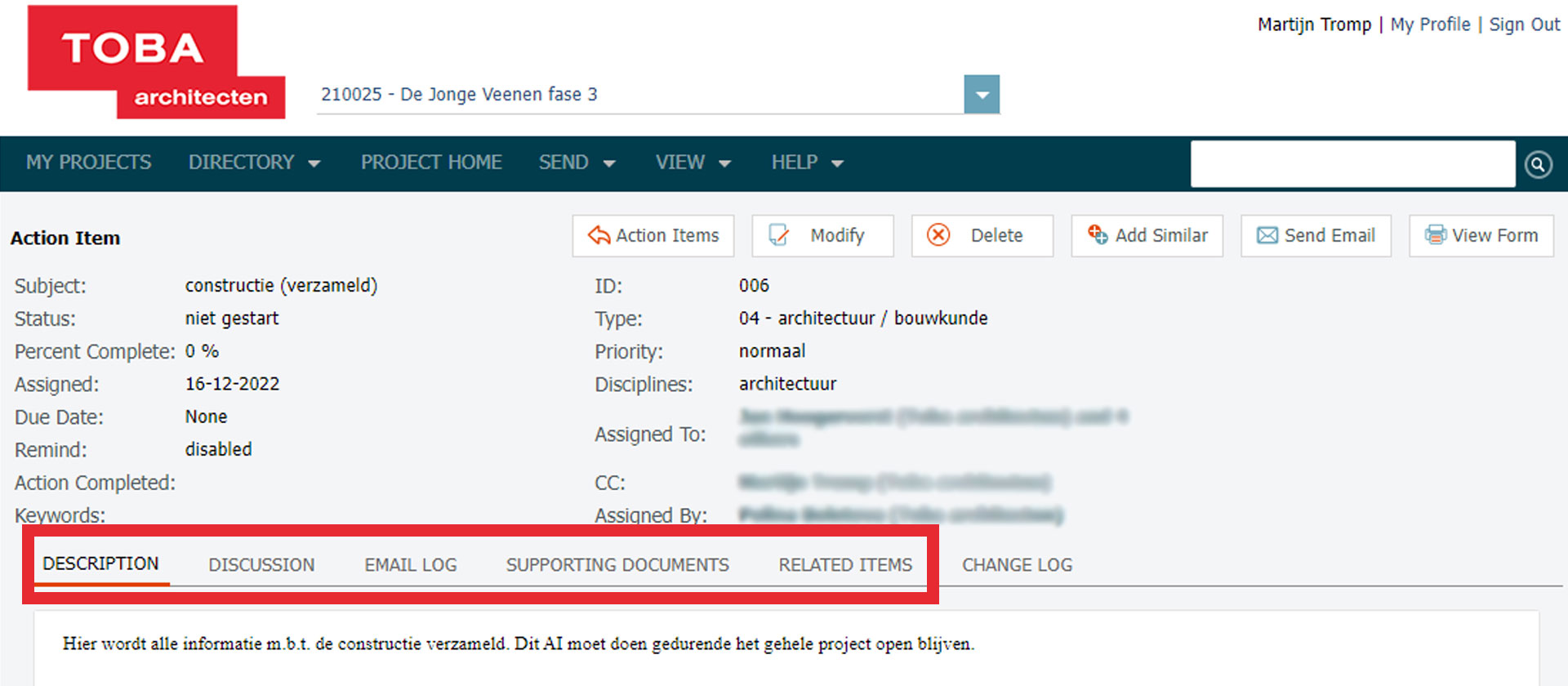
Door de knop “modify” (zie pijl in afbeelding hieronder) te gebruiken kun je zelf diverse onderdelen wijzigen van het actiepunt.
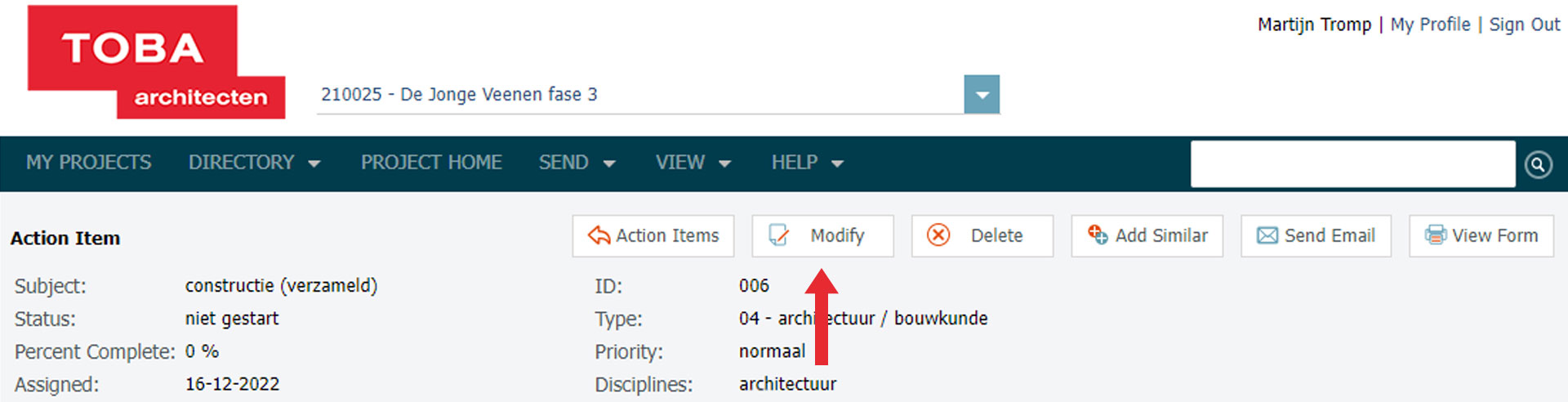
project e-mail
In het “project home” scherm tref je de link naar view “project e-mail” (zie de rode pijl). Via deze link krijg je een overzicht van alle mail die er op het project is geregistreerd.
Klik je op een van onderstaande links dan krijg je de inhoud van de email te zien. Je ziet alleen een overzicht van email waarbij je zelf betrokken bent.
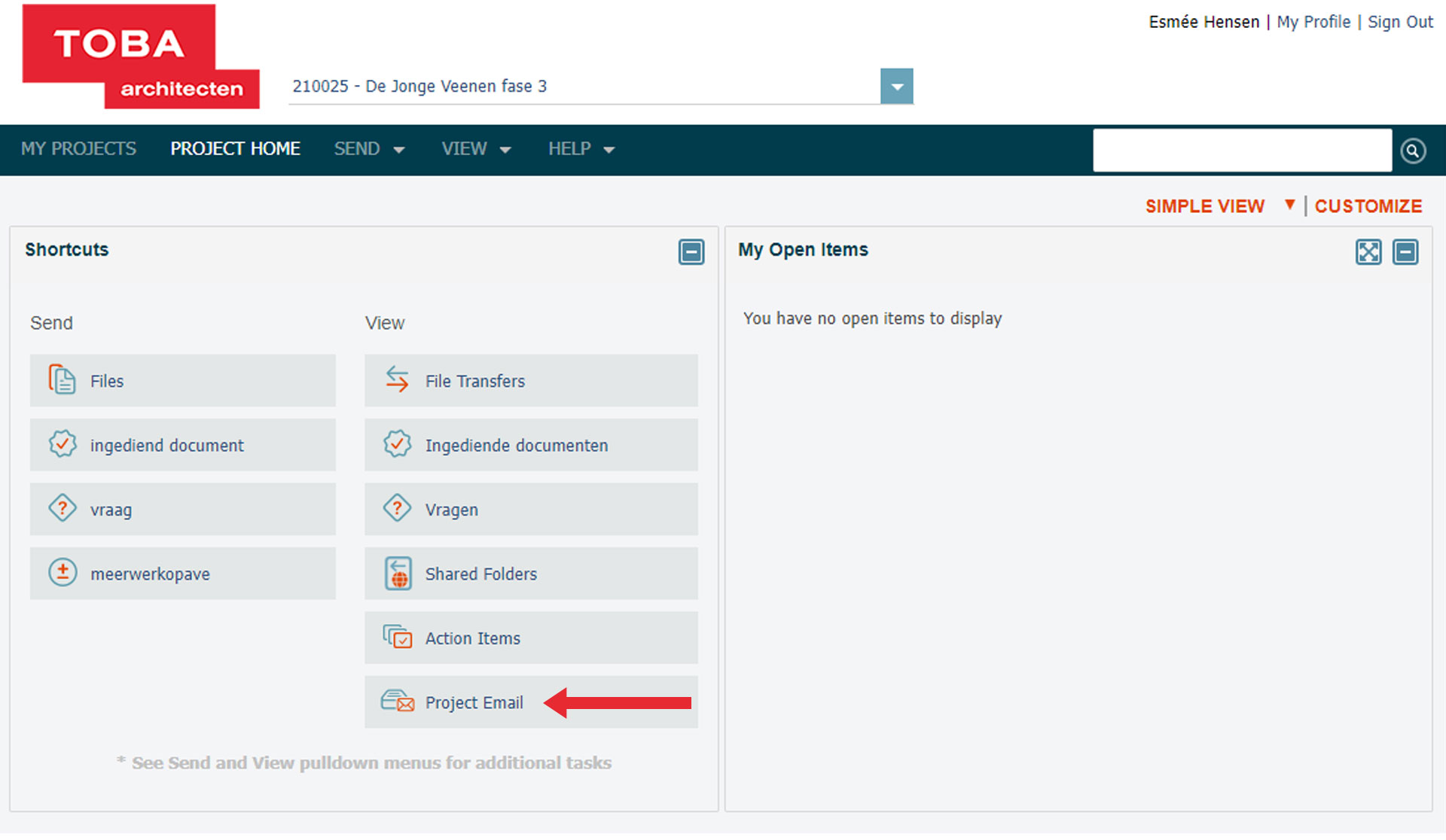
tekenlijst (document control)
In het “Project Home” scherm ga je in de donker grijze balk naar het menu onderdeel “view”. Via het submenu kies je voor “Document Control”. Hier kun je alle documenten (veelal tekeningen zien) welke zijn verstrekt, inclusief de bijhorende revisies.
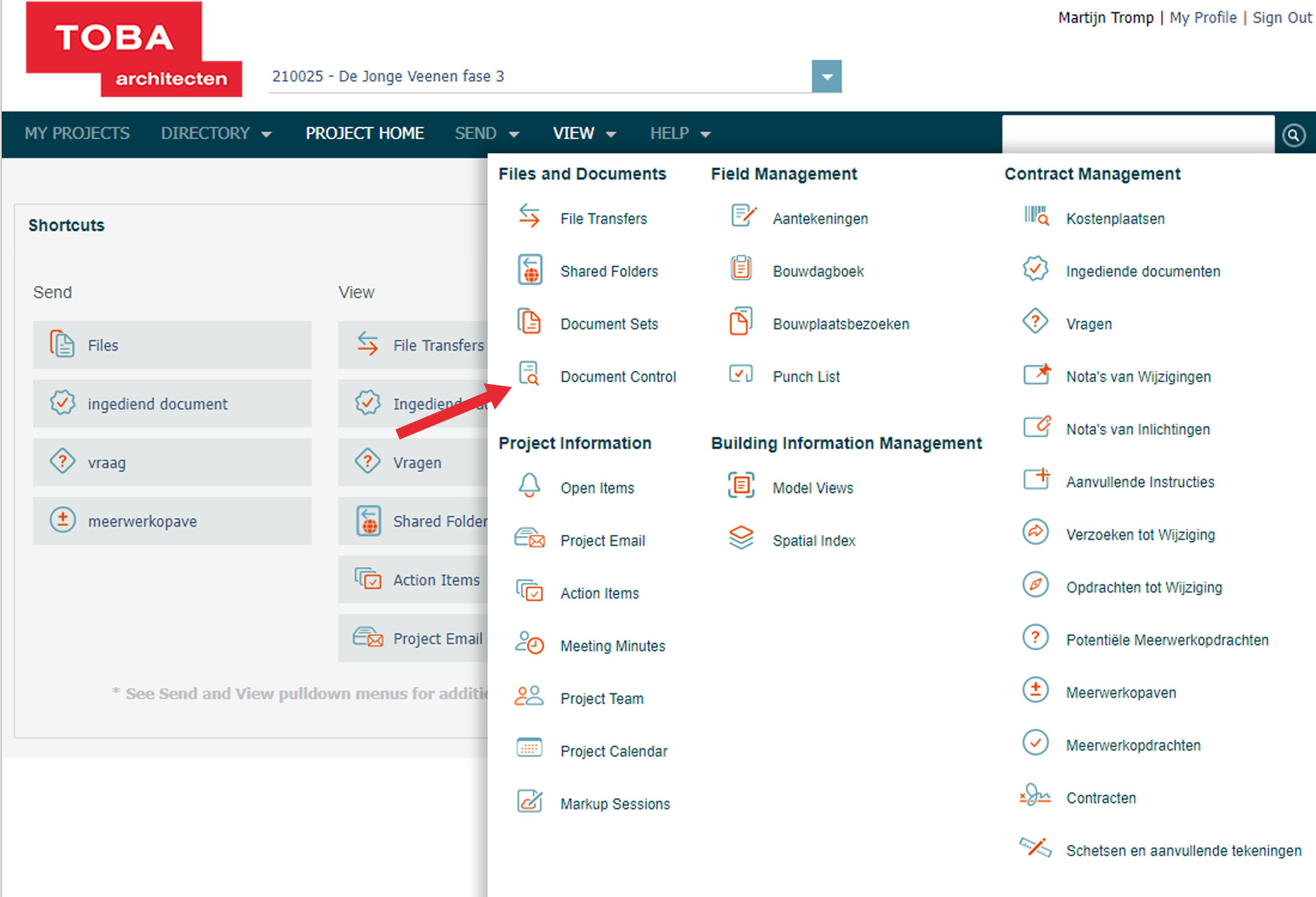
Als je de link aanklikt zie je onderstaand overzicht van tekeningen.
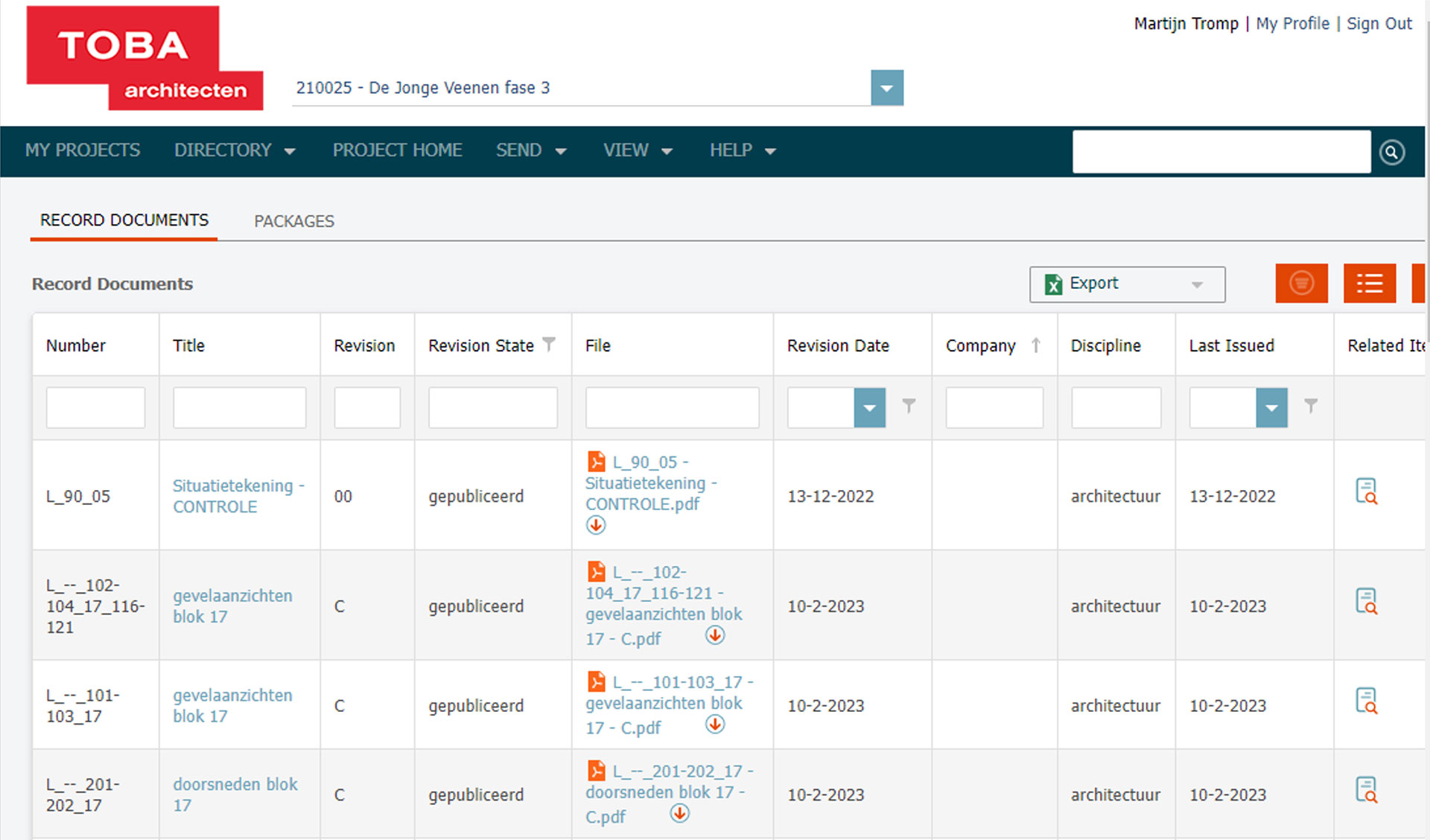
In de witte vakjes boven aan de kolom heb je de mogelijkheid om te filteren op tekeningen. Type bijvoorbeeld gevelaanzichten in het witte vak onder “title” en je ziet een overzicht van tekeningen betreffende de gevelaanzichten.
Als je klikt op de titel van de tekening dan kom je op een overzicht van alle revisies van deze tekening (zie afbeelding hieronder).
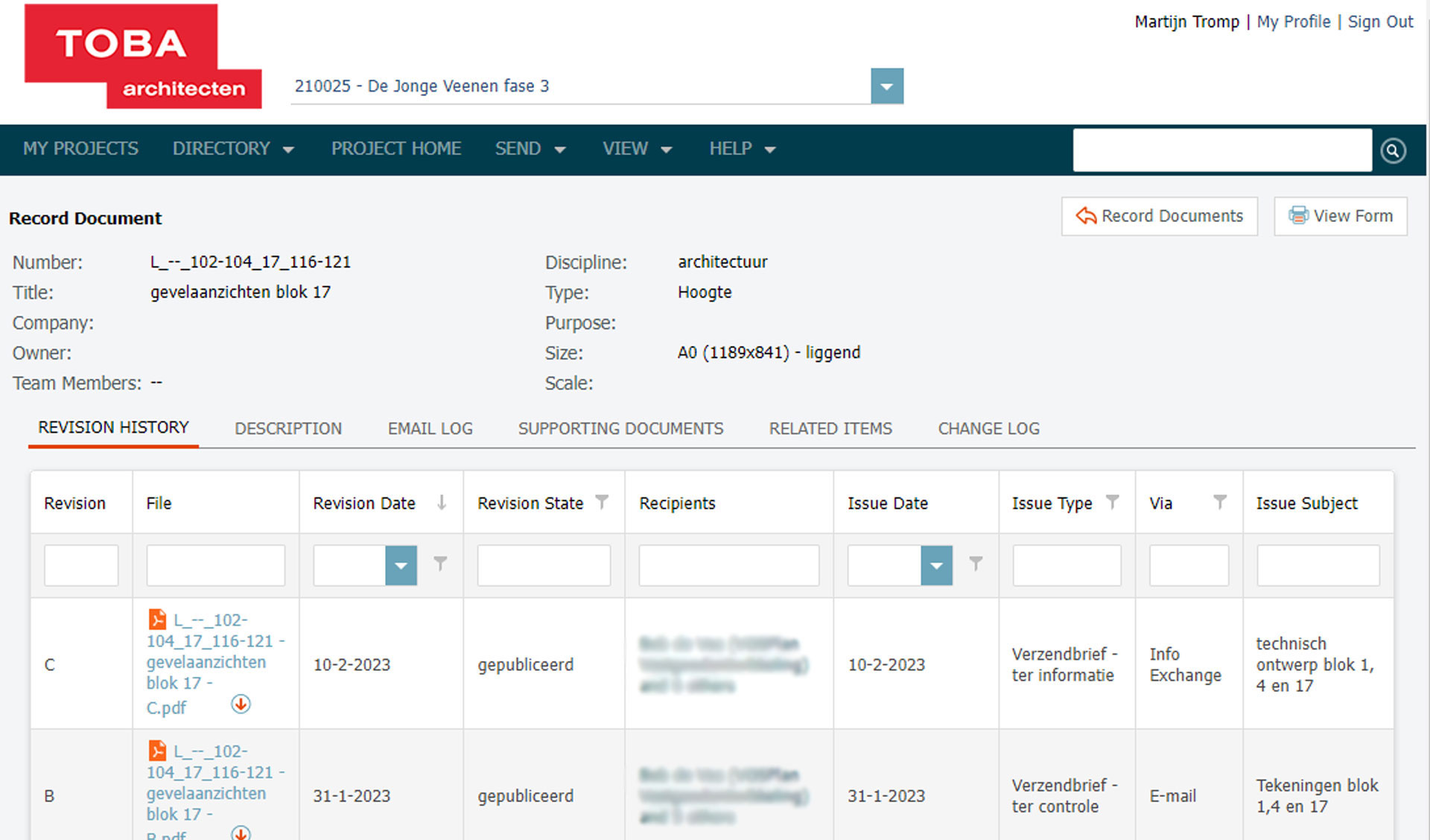
Wil je de tekening inzien dan klik je op de bestandsnaam (zoals aangegeven op de afbeelding hierboven). Je browser opent dan een nieuw venster waarin de tekening te zien zal zijn. (zie volgende hoofdstuk markups) Klik op het icoontje zoals hieronder aangegeven om het bestand te downloaden.
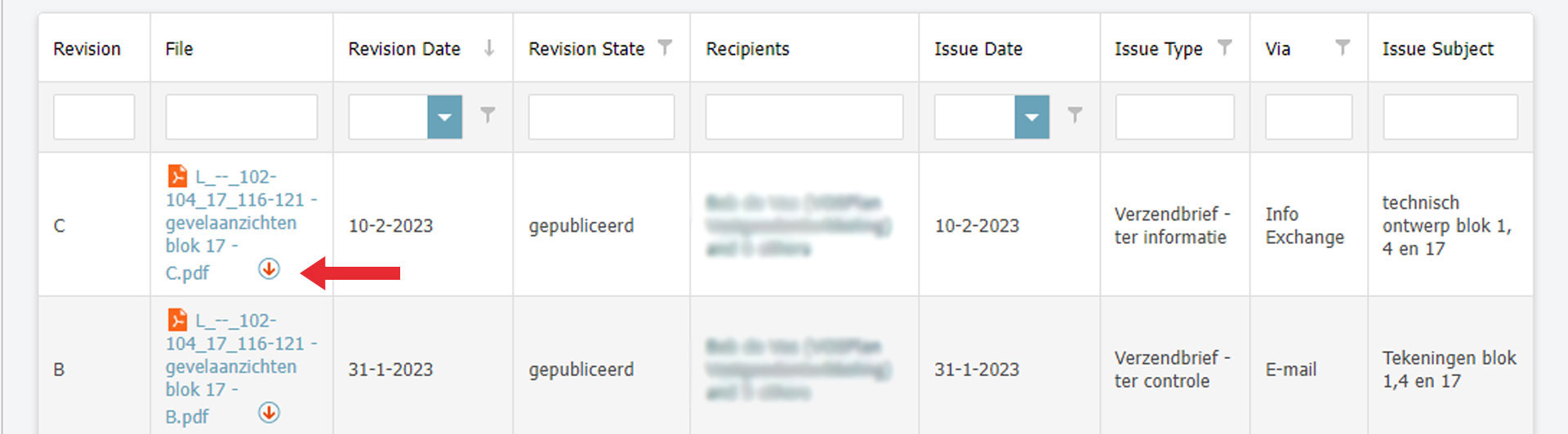
tekening voorzien van opmerkingen
Als je een tekening via “Document Control” hebt geopend. Dan kun je middels de tekentools in de toolbar opmerkingen op de tekening aangeven. Middels lijnen, vlakken, teksten en een pentool kun je de door jou gewenste opmerkingen aangeven.
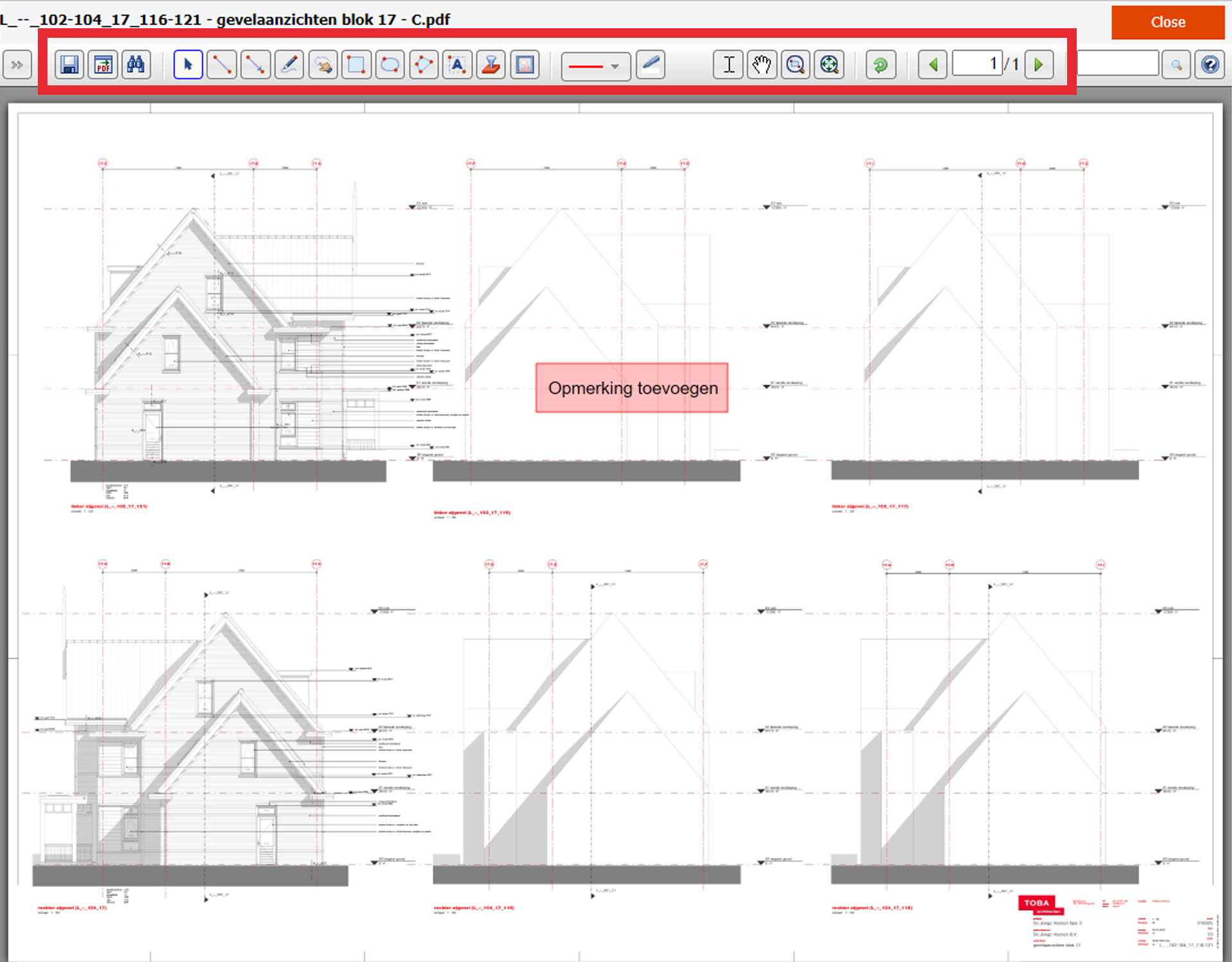
Als je de opmerkingen wil versturen, klik dan op de save (diskette recht bovenin de toolbar). Je krijgt dan onderstaand scherm. Geef bij “Members” aan wie de markup mag zien. Hier kun je bij Remarks nog aanvullende opmerking of vragen kwijt (je zult zien dat wij je markup als related item aan een action item zullen koppelen).
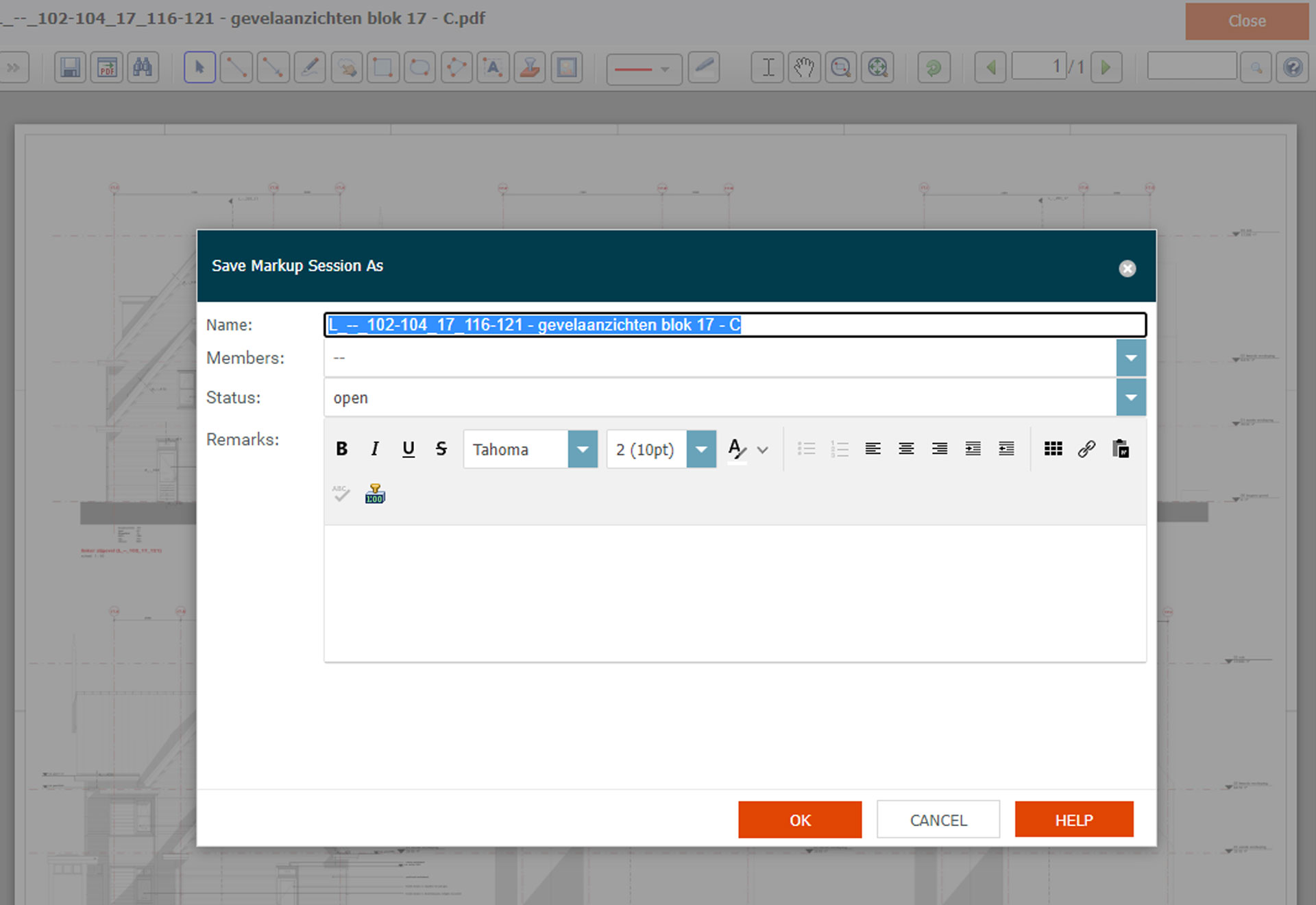
Een overzicht van alle door jou gemaakte markups kun je zien door in het “Project Home” scherm in de grijze balk naar het menu onderdeel “view” te gaan. Via het submenu kies u voor “Markup Sessions”.
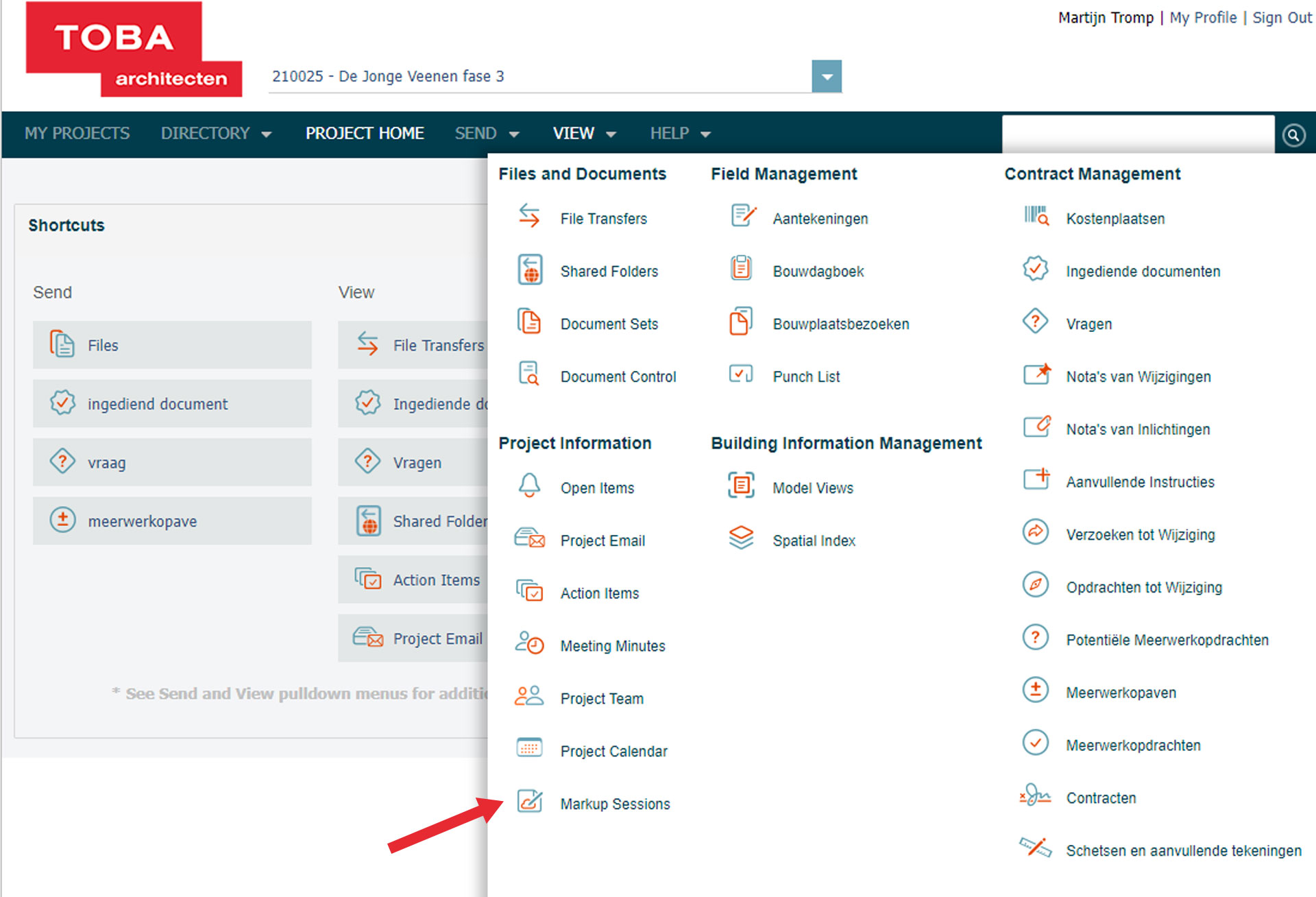
projectteam contactgegevens
In het “Project Home” scherm ga je in de donker grijze balk naar het menu onderdeel “view”. Via het submenu kies je voor “Project Team”. Hier zie je een overzicht van alle personen de bij het project betrokken zijn.
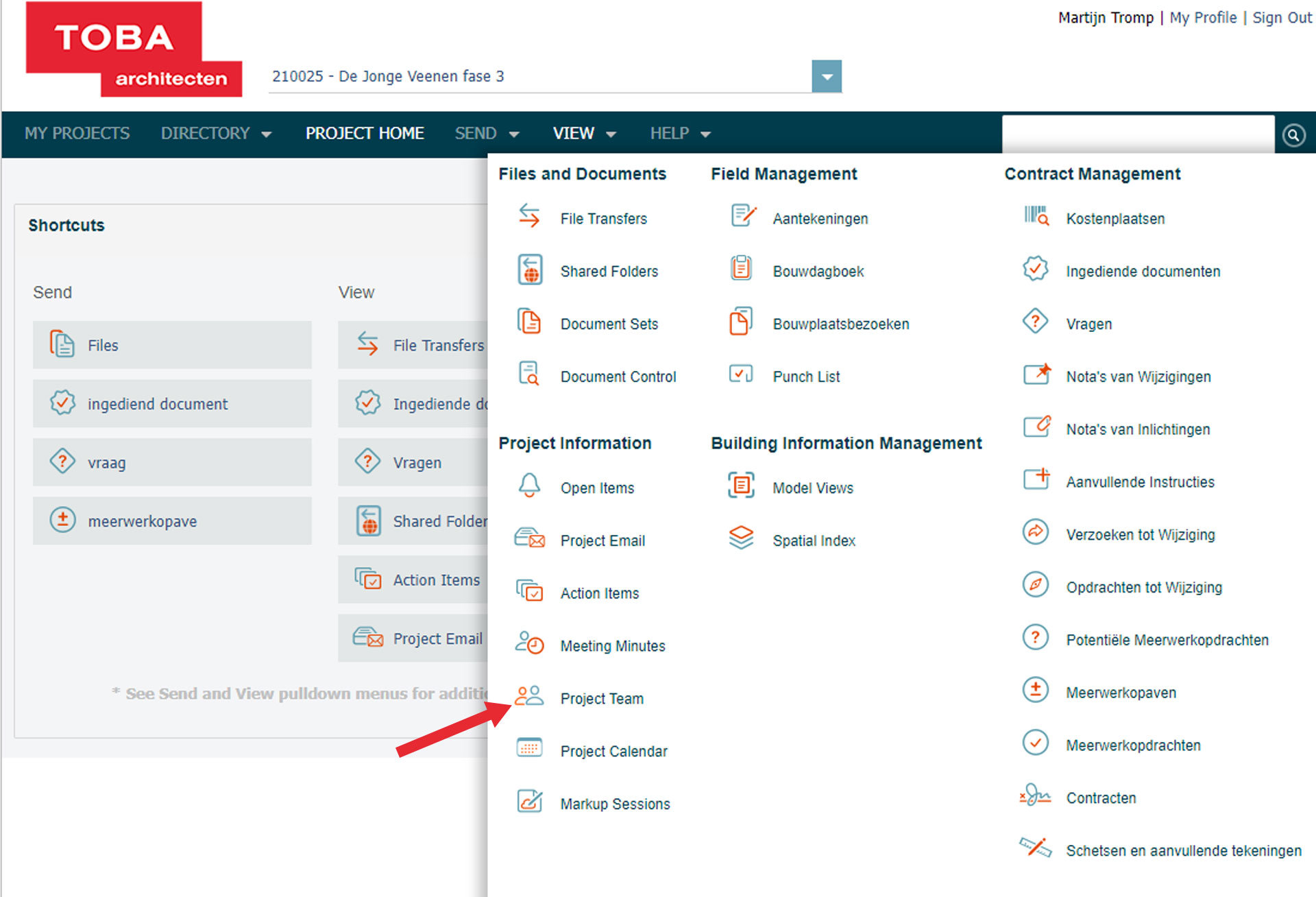
Klik je op een naam dan zie je de gegevens van een persoon zoals deze in ons systeem bekend zijn.
De vetgedrukte namen (zoals “adviseurs”) hieronder betreffen groepen van personen. Wens je een mail naar bijvoorbeeld de adviseurs te sturen dan druk je daar op “send email”. Je komt dan in een scherm waarbij je een mail stuurt naar het hele adviseurs (iedereen die wij als ontwerpteam hebben geregistreerd).
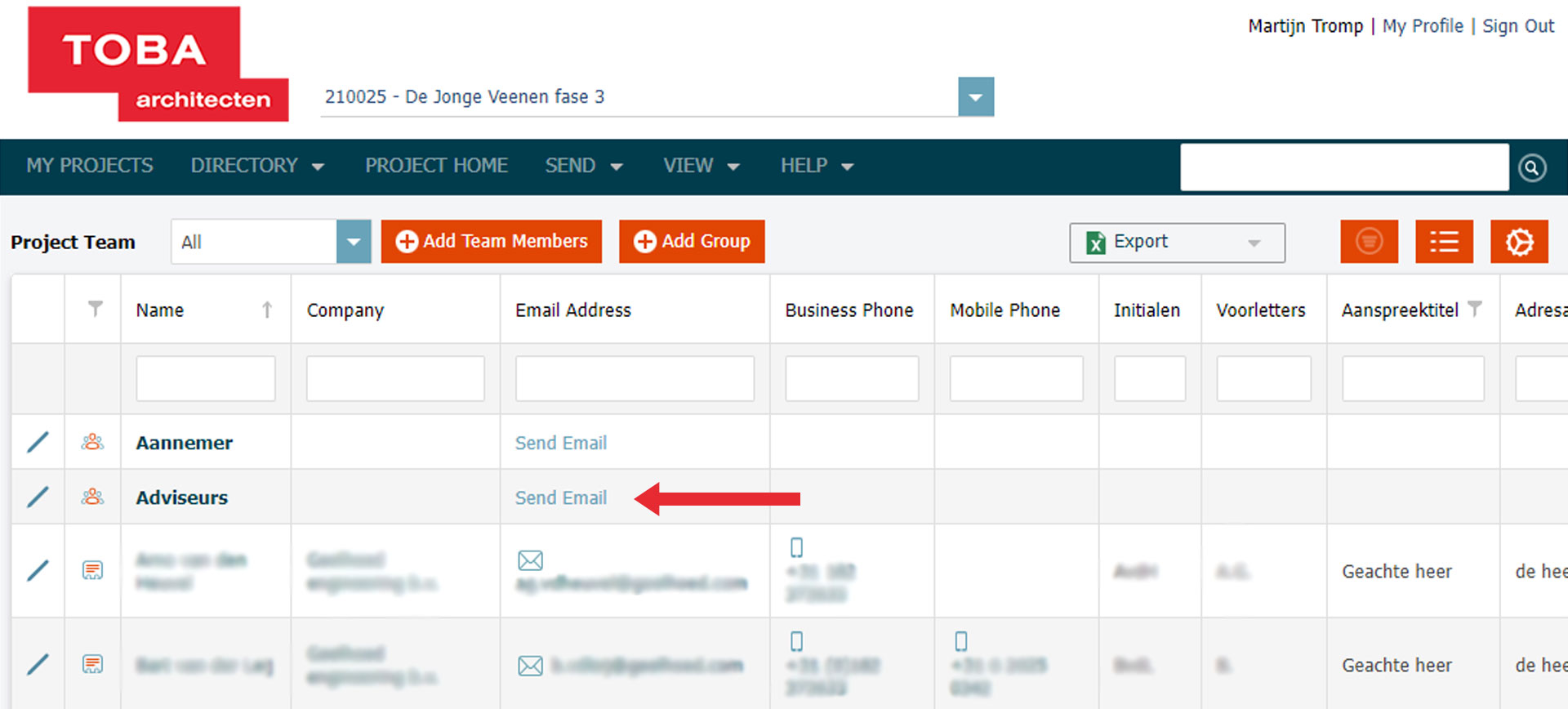
verslagen (meeting minutes)
In het “Project Home” scherm ga je in de donker grijze balk naar het menu onderdeel “view”. Via het submenu kies je voor “Meeting Minutes”. Hier zie je een overzicht van alle items waarvan een verslag is gemaakt waarbij je zelf bij betrokken was (of in CC bij bent meegenomen). Je kunt via het portaal zelf geen verslagen toevoegen.